BL sorozat LCD monitor Felhasználói kézikönyv
|
|
|
- Zsófia Deákné
- 8 évvel ezelőtt
- Látták:
Átírás
1 BL sorozat LCD monitor Felhasználói kézikönyv
2 Szerzői jog Copyright 2013 by BenQ Corporation. Minden jog fenntartva. A BenQ Corporation előzetes írásos engedélye nélkül jelen kiadvány egyetlen része sem sokszorosítható, nem adható tovább, nem átírható, nem tartható visszakeresési rendszerben és nem fordíható más nyelvekre semmilyen formában és módon, sem elektronikus, mechanikus, mágneses, optikai, kémiai, kézi úton. Felelősséget kizáró nyilatkozat A kiadványban foglaltakért a BenQ Corporation nem vállal felelősséget vagy garanciát, legyen az kifejezett vagy törvényi garancia és kifejezetten tagad bármely jótállást, kereskedelmi vagy egyéb speciális célnak való megfelelőséget. Továbbá, a BenQ Corporation fenntartja magának a jogot, hogy jelen kiadványt felülvizsgálja és annak tartalmát időnként módosítsa, arra való kötelezettség nélkül, hogy ezen felülvizsgálatokról vagy módosításokról bármely személyt figyelmeztessen. A villogásmentesség teljesítményére hatással lehetnek bizonyos külső tényezők, például a gyenge minőségű kábelek, az instabil energiaellátás, a jelek interferenciája, vagy a gyenge földelés, de nem kizárólag ezek a tényezők korlátozhatják a villogásmentesség teljesítményét. (Csak villogásmentes modellek esetén érhető el.) Elektromos árammal kapcsolatos biztonsági előírások A legjobb teljesítmény elérése és a monitor élettartamának növelése érdekében kérjük, tartsa be az alábbi biztonsági előírásokat. A váltakozó áramú (AC) dugós csatlakozó elszigeteli a berendezést az AC áramforrástól. A tápkábel az áramra csatlakoztatható berendezések számára árammegszakítóként szolgál. A csatlakozóaljzatot a készülékhez közel kell beszerelni úgy, hogy az könnyen hozzáférhető legyen. Ezt a terméket a jelölt címkén feltüntetett áramtípussal kell működtetni. Ha nem biztos abban, hogy milyen típusú áram áll rendelkezésére kérjen tanácsot a helyi energiaellátást biztosító cégtől vagy képviselettől. Jóváhagyott, legalább a H03VV-F, a H05VV-F, a 2G vagy a 3G szabványnak megfelelő, 0,75 mm 2 -es tápkábelt használjon. Karbantartás és tisztítás Tisztítás. Tisztítás előtt mindig húzza ki a monitort a fali csatlakozóból. Az LCD-t (folyadékkristály-kijelzőt) szöszmentes, puha ruhával tisztítsa, hogy ne okozzon karcolást. Ne használjon folyékony, emulzifikáló vagy üvegtisztító szereket. 2
3 A borító hátoldalán vagy tetején található nyílások és rések szellőzésre szolgálnak. Ezeket tilos betakarni vagy eldugaszolni. Monitorját soha ne helyezze fűtőtestre vagy más hősugárzóra, illetve beépített berendezésbe is csak akkor, ha megfelelő szellőzést tud biztosítani. Soha helyezzen tárgyakat és ne öntsön folyadékot a készülékbe. Javítás, szervíz Ne próbálja meg önmaga megjavítani a készüléket: a fedőlapok megnyitásával vagy eltávolításával veszélyes elektromos-feszültségnek és egyéb kockázatoknak teheti ki magát. Ha a fent jelzett hibás használat vagy más baleset - például leejtés vagy a monitor rossz kiszolgálása - bekövetkezne, annak kijavítása érdekében vegye fel a kapcsolatot képzett személyzettel. BenQ ecofacts BenQ has been dedicated to the design and development of greener product as part of its aspiration to realize the ideal of the "Bringing Enjoyment 'N Quality to Life" corporate vision with the ultimate goal to achieve a low-carbon society. Besides meeting international regulatory requirement and standards pertaining to environmental management, BenQ has spared no efforts in pushing our initiatives further to incorporate life cycle design in the aspects of material selection, manufacturing, packaging, transportation, using and disposal of the products. BenQ ecofacts label lists key eco-friendly design highlights of each product, hoping to ensure that consumers make informed green choices at purchase. Check out BenQ's CSR Website at for more details on BenQ's environmental commitments and achievements. 3
4 Tartalomjegyzék Szerzői jog... 2 Kezdeti lépések... 5 A monitor megismerése... 7 Elölnézet... 7 Hátulnézet... 7 Bemeneti és kimeneti csatlakozó portok... 8 Csatlakozások...9 A monitor hardverjének telepítése A monitor állvány és talp leszerelése...17 A monitor magasságának beállítása...19 A monitor forgatása...20 A dőlésszög beállítása A monitor szerelőkészletének használata...22 Hozza ki a legtöbbet BenQ monitorjából A monitor telepítése új számítógépre...24 A monitor telepítése már használatban levő számítógépre...25 Telepítés Windows 8 operációs rendszerre...26 Telepítés Windows 7 operációs rendszerre...27 A monitor beállítása A kezelőpanel Alap menü-működés...29 Képoptimalizálás...31 A gyorsbillentyűk testreszabása A megjelenítés módjának beállítása Megfelelő képmód kiválasztása A monitor csatlakoztatása MacBook sorozatú termékéhez Navigálás a főmenüben Megjelenítési menü...34 Kép menü...36 Kép speciális menü...38 Hang menü...41 Rendszer menü...43 Ergonómia menü...47 Takarékos menü...49 Hibaelhárítás Gyakori kérdések További segítségnyújtás
5 Kezdeti lépések Kicsomagolásnál ellenőrizze, hogy meg vannak-e az alábbi komponensek. Amennyiben ezek valamelyike hiányzik vagy hibás, azonnal vegye fel a kapcsolatot viszonteladójával, ahonnan az árucikket vásárolta. BenQ LCD Monitor Monitor állvány Monitortalp Az első lépések útmutató CD-ROM Tápkábel (A képen látható termék különbözhet az ön lakóhelyén forgalmazottól.) Kezdeti lépések 5
6 Videokábel: D-Sub Videokábel: DVI-D (Opcionális tartozék, külön vásárolható) Videokábel: DP (Opcionális tartozék, külön vásárolható) Videokábel: HDMI (opcionális tartozék a HDMI-bemenettel ellátott típusokhoz, külön vásárolható meg) Hangkábel USB-kábel Fejhallgatótartó Az itt látható elérhető tartozékok és képek eltérhetnek az Ön országában forgalmazott tényleges tartalmaktól és termékektől. Azok a kábelek, amelyek az Ön termékéhez nem jártak, külön kaphatóak. Fontolja meg a doboz és a csomagolás megőrzését; lehetséges, hogy a későbbiek során még szüksége lesz rájuk a monitor szállításához. A formázott habszivacs szállítás közben kiváló védelmet nyújt a monitornak. A terméket és a kiegészítőket mindig gyermekektől elzárva tartsa. 6 Kezdeti lépések
7 A monitor megismerése Elölnézet 1. Fényérzékelő/Takarékos mód érzékelője 2. Vezérlőgombok 3. Bekapcsoló gomb Hátulnézet 4. Kábel kezelő lyuk 5. Bemeneti és kimeneti csatlakozó portok (modellenként eltérő, lásd Bemeneti és kimeneti csatlakozó portok a 8. oldalon) 6. Kensington záraljzat A monitor megismerése 7
8 7. USB 3.0 portok (az USB-s eszközök felé vezető csatlakozás. Csak az BL2710 típus esetében) 8. VESA rögzítés feloldó gomb 7 8 Bemeneti és kimeneti csatlakozó portok A rendelkezésre álló bemeneti és kimeneti csatlakozó portok a vásárolt modelltől függenek. A részleteket tekintse meg a mellékelt CD-n lévő Specifikációk dokumentumban. BL BL A fenti ábra típustól függően változhat. A képen látható termék különbözhet az ön lakóhelyén forgalmazottól. 1. Főkapcsoló 2. Tápbemeneti csatlakozó 3. Audio line-in 4. Fülhallgatóaljzat 5. DisplayPort csatlakozó 6. D-Sub csatlakozó 7. DVI-D csatlakozó 8. HDMI csatlakozó 9. USB 3.0-port (a számítógép felé vezető csatlakozás, BL2710) USB 2.0-port (a számítógép felé vezető csatlakozás, BL2410) 10. USB 2.0-port x 2 (az USB-s eszközök felé vezető csatlakozás) 8 A monitor megismerése
9 Csatlakozások A következő, csatlakozásokat bemutató ábrák csak illusztrációk. Azok a kábelek, amelyek az Ön termékéhez nem jártak, külön kaphatóak. A csatlakozási módokról részletesebben lásd BL2410 Hangszórók USB perifériák (USB 2.0) PC/Notebook A monitor megismerése 9
10 BL2710 USB perifériák (USB 3.0) Hangszórók Fejhallgató USB perifériák (USB 2.0) PC/Notebook 10 A monitor megismerése
11 A monitor hardverjének telepítése Ha a számítógép be van kapcsolva, a folytatás előtt most ki kell kapcsolni. Addig ne dugja be a tápkábelt, és ne kapcsolja be a monitort, ameddig nincs erre a leírásban határozott utasítás. A következő illusztrációk csak referenciaként szolgálnak. A rendelkezésre álló bemeneti és kimeneti jack csatlakozók a vásárolt modelltől függenek. 1. Szerelje fel az alaplemezt. Óvatosan dolgozzon, nehogy megsérüljön a monitor. Ha a képernyő felülete egy tárgyhoz például tűzőgéphez vagy egérhez nyomódik, akkor megrepedhet az üveg, illetve megsérülhet az LCD kristály, és ilyen sérülésre nem érvényes a garancia. Vigyázni kell, ne csússzon a monitor az asztalon, mert megkarcolódik vagy megsérül az éle vagy a kezelőelemei. A monitor és a képernyő védelme érdekében a munkához biztosítson elegendő szabad teret az asztalon, és terítsen az asztalra valamilyen puha ruhát, például a monitor csomagolásából a zsákot. Fektesse a képernyővel lefelé egy egyenes, alápárnázott felületre. Csatlakoztassa a monitor állványt a monitor talpához az ábrázolt módon. Ellenőrizze, hogy az állvány végén lévő nyíl egy vonalban áll a monitoron lévő nyíllal. Fordítsa az állványt az óramutató járásának megfelelően addig, míg nem tudja tovább fordítani. A monitor hardverjének telepítése 11
12 Az ábrán látható módon húzza meg a talpon található szárnyascsavart. 1 2 Illessze az állvány karját a monitorba ( ), majd nyomja be addig, amíg be nem kattan és záródik a helyére ( ). Óvatosan széthúzva ellenőrizze, hogy tényleg összekapcsolódtak-e. Ha ez megvan, óvatosan emelje meg a monitort, fordítsa meg, és tegye álló helyzetben egy vízszintes, sima felületre. 1 2 Úgy kell elhelyezni a monitort és beállítani a dőlésszöget, hogy a legkevesebb legyen a zavaró fényvisszaverődés. -5 O ~ +20 O 2. Csatlakoztassa a számítógép videokábelét. Ugyanazzal a számítógéppel ne használjon egyszerre DVI-D és D-Sub kábelt is. Az egyetlen eset, amikor mindkét kábel használata megengedett az, ha két különböző számítógéphez csatlakoznak, amelyek megfelelő videorendszerrel rendelkeznek. A D-Sub kábel csatlakoztatása Csatlakoztassa a D-Sub kábelt (a vasmagos szűrő nélküli végét) a monitor videoaljzatához. A kábel másik végét (a vasmagos szurovel ellátottat) csatlakoztassa a számítógép videoaljzatához. Húzza meg a szárnyas csavarokat, ezzel megakadályozhatja, hogy használat közben véletlenül kicsússzanak a csatlakozók a helyükrol. 12 A monitor hardverjének telepítése
13 A DVI-D kábel csatlakoztatása Csatlakoztassa a DVI-D kábelt (a vasmagos szuro nélküli végét) a monitor videoaljzatához. A kábel másik végét (a vasmagos szurovel ellátottat) csatlakoztassa a számítógép videoaljzatához. Vagy Húzza meg a szárnyas csavarokat, ezzel megakadályozhatja, hogy használat közben véletlenül kicsússzanak a csatlakozók a helyükrol. A HDMI-kábel csatlakoztatása Csatlakoztassa a HDMI-kábelt a monitor HDMI portjához. A HDMI-kábel másik végét csatlakoztassa a digitális jelet adó készülékhez. Vagy A DP kábel csatlakoztatása Csatlakoztassa a DP kábelt a monitor videoaljzatához. A kábel másik végét csatlakoztassa a számítógép videoaljzatához. Ha a kép nem jelenik meg, lépjen a Rendszer - DisplayPort menübe, és állítsa be az 1.1 lehetőséget. Ezután csatlakoztassa a kábelt ismét. Vagy Ha egynél több videojel-átviteli mód áll rendelkezésére, akkor a csatlakozásnál figyelembe veheti az egyes videokábelek által eredményezett képminőséget. - Jobb minoség: HDMI / DVI-D / DP - Jó minoség: D-Sub A csomagban található videokábelek és a jobb oldali ábrán látható aljzatok kialakítása az ön régiójában értékesítésre kerülő készülék típusától függően változhat. 3. Csatlakoztassa a hangkábelt. Csatlakoztassa a hangkábelt a monitor hátoldalán található aljzatba (Vonali bemenet) és a számítógép hangkimeneti csatlakozójához. A monitor bal oldalán található aljzatba fejhallgató csatlakoztatható. A monitor hardverjének telepítése 13
14 TV OUT 4. USB-eszközök csatlakoztatása. Csatlakoztassa az USB-kábelt a számítógéphez és a monitorhoz (utóbbin a hátoldalon található, a számítógép felé vezető csatlakozást használja). A számítógép felé vezető USB-csatlakozáson történik az adatok továbbítása a számítógép és a monitorhoz csatlakoztatott USB-s eszköz között. PDIF-OUT SDIF-OUT Csatlakoztassa az USB-s eszközöket a monitor egyéb USB-portjaihoz. Az USB-s eszközök csatlakoztatására szolgáló portok végzik az adatok továbbítását a különféle eszközök és a számítógép csatlakoztatására szolgáló port között. Vagy (BL2710) 5. Csatlakoztassa a monitorhoz a tápkábelt. A tápkábel másik végét dugja a monitor hátulján lévo foglalatba. A tápkábel másik végét egyelőre még ne dugja be a konnektorba. 14 A monitor hardverjének telepítése
15 6. Rendezze el akábeleket. 7. Rögzítse a fejhallgatótartót (elhagyható lépés). A fejhallgatótartó a fejhallgató tárolására használható. Akkor bizonyulhat hasznosnak, amikor éppen nincs szükség a fejhallgatóra. Igazítsa be a fejhallgató tartót a monitorállványon lévő nyílásba, és rögzítse a tartót a nyílásban ( ). Fordítsa a tartót az óramutató járásának megfelelően addig, míg nem tudja tovább fordítani ( ). A fejhallgató tartó használatra kész. 1 2 A fejhallgatótartó legfeljebb 500 grammos súllyal terhelhető. 8. Csatlakoztassa a tápkábelt az elektromos hálózatba. Dugja a tápkábel másik végét egy működő konnektorba. A képen látható termék különbözhet az ön lakóhelyén forgalmazottól. Kapcsolja BE a Tápbemeneti csatlakozó mellett lévő főkapcsolót. A monitor hardverjének telepítése 15
16 A monitor bekapcsoló gombjával kapcsolja be a monitort. Kapcsolja be a számítógépet is, és a Hozza ki a legtöbbet BenQ monitorjából a 23. oldalon utasításait követve telepítse a monitorhoz a szoftvert. A készülék élettartamának meghosszabbítása érdekében javasoljuk a számítógép energiagazdálkodási funkcióinak használatát. 16 A monitor hardverjének telepítése
17 A monitor állvány és talp leszerelése 1. Készítse elő a monitort és a környezetét. Először kapcsolja ki a monitort és az áramot, azután húzza ki a tápkábelt. Kapcsolja ki a monitort, majd húzza ki a videojelkábelt. A monitor és a képernyő védelme érdekében a munkához biztosítson elegendő szabad teret az asztalon, és terítsen az asztalra valamilyen puha ruhát, például a monitor csomagolásából a zsákot, majd fektesse a képernyővel lefelé az egyenes, alápárnázott felületre. Óvatosan dolgozzon, nehogy megsérüljön a monitor. Ha a képernyő felülete egy tárgyhoz például tűzőgéphez vagy egérhez nyomódik, akkor megrepedhet az üveg, illetve megsérülhet az LCD kristály, és ilyen sérülésre nem érvényes a garancia. Vigyázni kell, ne csússzon a monitor az asztalon, mert megkarcolódik vagy megsérül az éle vagy a kezelőelemei. 2. Távolítsa el a monitor tartókarját. Tartsa lenyomva a VESA rögzítés feloldó gombot ( ), és válassza le az állványt a monitorról ( és ) Távolítsa el a monitor talpát. Oldja ki a monitor talpán található szárnyascsavart. 1 2 A monitor hardverjének telepítése 17
18 Fordítsa az állványt az óramutató járásával ellentétesen addig, míg nem tudja tovább fordítani. Ezután válassza le a talpat az állványról. A fejhallgató tartót eltávolíthatja a képen láthatóak szerint. Tartsa biztonságos helyen a fejhallgató tartót. 18 A monitor hardverjének telepítése
19 A monitor magasságának beállítása A monitor magasságának állításához, fogja meg a monitor job és bal oldalát és engedje le, vagy emelje fel azt a kívánt magasságba. Ne tegye a kezét a magasság-beállító állvány felső, vagy alsó részére, sem pedig a monitor aljára, mert a fel-, illetve lefelé mozduló monitor személyi sérülést okozhat. A művelet végrehajtása közben tartsa a gyermekeket távol a monitortól. Amennyiben a monitort elforgatja portré módba és szeretné állítani a magasságot, emlékezzen rá, hogy a széles vásznú kivitel miatt a monitort nem fogja tudni leengedni a legkisebb magasságra. A monitor hardverjének telepítése 19
20 A monitor forgatása 1. A képernyő elforgatása. A monitor portré-nézeti helyzetbe forgatása előtt a képernyőt 90 fokkal el kell forgatni. Kattintson a Display Pilot software (Vezérlő szoftver megjelenítése) lehetőségre (ha telepítette a CD-ről), és ellenőrizze, hogy az Auto. Elforgatás úgy van-e beállítva, hogy a kijelző automatikusan elforduljon a monitor elforgatásakor. Vagy kattintson az egér jobb gombjával az asztalra, majd válassza a felugró menü Képernyő felbontás parancsát. Válassza ki a Portré opciót az Tájolás menüből, majd alkalmazza a beállítást. Számítógépe operációs rendszertől függően a képernyő elrendezés beállításának menete eltérő lehet. Részletes információkat operációs rendszere súgó dokumentációjában találhat. 2. Az OSD menü elforgatása. A képernyő elforgatása után el kell forgatnia az OSD menüt is. Lépjen a Rendszer menübe és válassza az Auto. Elforgatás lehetőséget. Be kiválasztása. A monitor forgatásakor az OSD menü azzal együtt elfordul. 3. Teljesen emelje fel a monitort, majd döntse meg. Finoman emelje fel a kijelzőt és húzza ki a maximális magassági pozíciójába. Ezt követően döntse meg a monitort. A monitor fekvőből álló módba állításához függőlegesen ki kell húzni azt. 20 A monitor hardverjének telepítése
21 4. Az ábrán látható módon forgassa el 90 fokkal, az óramutató járásával megegyező irányba a monitort. 90 Ha szeretné elkerülni, hogy az LCD kijelző sarka forgatáskor beleütközzön a talpba, akkor döntse hátra a monitort, mielőtt forgatni kezdené. Győződjön meg róla, hogy ne legyen akadály a monitor körül és legyen elég hely a kábeleknek. 5. Döntse a kívánt szögbe a monitort. A dőlésszög beállítása A képernyő megfelelő beállítása érdekében a monitor -5 és +20 közötti szögben dönthető, 90 -ban elforgatható (balra és jobbra teljesen), valamint 150 mm-es tartományban emelhető O ~ +20 O -45 O ~ +45 O 150 mm A monitor hardverjének telepítése 21
22 A monitor szerelőkészletének használata Az LCD monitor hátoldala a VESA szabványnak megfelelő, 100 mm-es kiosztású rögzítőfelülettel rendelkezik, amely lehetővé teszi a monitor fali tartókarra szerelését. Kérjük olvassa el figyelmesen a biztonsági előírásokat a monitor szerelőkészletének telepítése előtt! Biztonsági előírások Sima felületű falra telepítse a monitort és a felszerelő készletet. Győződjön meg róla, hogy a fal anyaga elég stabil ahhoz, hogy megtartsa a monitor súlyát. Kapcsolja ki a monitort és az áramellátást, mielőtt lehúzná a kábeleket az LCD monitorról. 1. Távolítsa el a monitor tartókarját. Képernyővel lefelé fektesse a monitort valamilyen puha és tiszta felületre. A A monitor állvány és talp leszerelése a 17. oldalon-ban szereplő 1~2 lépésben leírt utasításokat követve válassza le a monitor állványt. 2. Csavarja ki a csavarokat a készülék hátlapján. Csillag csavarhúzó segítségével csavarja ki a hátlapon lévő csavarokat. Lehetőleg mágneses csavarhúzót használjon, így elkerülheti a csavarok elveszítését. Ha a későbbiek során a monitort a talpára állítva is használni szeretné még, akkor tegye valamilyen biztos helyre a tartókart, a talpat és a csavarokat. 3. A fali tartókar kézikönyvében található útmutatást követve fejezze be a szerelést. 22 A monitor hardverjének telepítése
23 Hozza ki a legtöbbet BenQ monitorjából Ahhoz, hogy a legtöbbet hozhassa ki az új BenQ LCD monitorból, telepítenie kell a BenQ LCD monitor illesztőszoftverét. Ez a BenQ LCD monitor CD-ROM lemezén található. A BenQ LCD monitor telepítési körülményei meghatározzák, hogy milyen folyamatot kell követni a BenQ LCD monitor illesztőszoftverének sikeres telepítéséhez. Ezek a körülmények a használt Microsoft Windows verziótól függnek, valamint attól, hogy a monitort és a szoftvert új számítógépre telepíti-e (monitorillesztő-szoftver hiányában), vagy ha egy létező telepítést frissít (amely már rendelkezik monitorillesztő-szoftverrel) új monitorral. Azonban mindkét esetben, a számítógép újbóli bekapcsolásakor (miután a monitort csatlakoztatta a számítógéphez) a Windows automatikusan felismeri az új (vagy különböző) hardvert, és elindítja a Új hardver keresése varázsló. Kövesse a varázsló utasításait mindaddig, amíg az a monitor típusának kiválasztását nem kéri. Ezen a ponton kattintson a Saját lemez gombra, helyezze be a BenQ LCD monitor CD-ROM lemezét, és válassza ki a monitor típusát. További információ az automatikus (új) és a frissítési (meglévő) telepítésről: A monitor telepítése új számítógépre a 24. oldalon. A monitor telepítése már használatban levő számítógépre a 25. oldalon. Ha a Windows rendszerbe történő bejelentkezéshez felhasználói név és jelszó szükséges, akkor a monitor illesztőszoftverének telepítéséhez adminisztrátorként (Administrator) vagy az adminisztrátor csoport (Administrator Group) tagjaként kell bejelentkeznie. Továbbá, ha a számítógép biztonsági hozzáférési követelményekkel rendelkező hálózathoz csatlakozik, a hálózati irányelvek megakadályozhatják a szoftver telepítését a számítógépre. A megvásárolt modell nevének ellenőrzéséhez tekintse meg a monitor hátulsó részén lévő adattáblát. Hozza ki a legtöbbet BenQ monitorjából 23
24 A monitor telepítése új számítógépre Az utasítások segítséget nyújtanak a BenQ LCD monitor illesztőszoftverének kiválasztásával és telepítésével kapcsolatban olyan új gép esetén, amelyre még soha nem volt monitorillesztő telepítve. Az utasítások csak olyan számítógép esetén érvényesek, amelyet még soha nem használtak, és amely esetén a BenQ LCD monitor az első csatlakoztatni kívánt monitor. Ha a BenQ LCD monitort egy olyan számítógéphez kívánja csatlakoztatni, amelyhez korábban már volt csatlakoztatva monitor (telepített monitorillesztő-szoftverrel együtt), akkor ne kövesse ezeket az utasításokat. Ehelyett kövesse a következő utasításokat: "A monitor telepítése már használatban levő számítógépre". 1. Kövesse az utasításokat itt: Hozza ki a legtöbbet BenQ monitorjából a 23. oldalon. Amint a Windows elindul, automatikusan megtalálja az új monitort és elindul a Új hardver keresése varázslő. Kövesse az utasításokat, amíg meg nem jelenik az Hardvereszköz-illesztők telepítése felirat. 2. Helyezze be a BenQ LCD monitor CD-ROM-lemezét a számítógép CD-meghajtójába. 3. Válassza a Keressen a hardver számára megfelelő illesztőprogramot lehetőséget, majd kattintson a Következő gombra. 4. Jelölje be a CD-ROM meghajtók lehetőséget (törölje az összes többit), majd kattintson a Következő gombra. 5. Ellenőrizze, hogy a varázsló helyes nevet választott-e ki a monitorhoz, majd kattintson a Következő gombra. 6. Kattintson a Befejezés gombra. 7. Indítsa újra a számítógépet. A megvásárolt modellhez alkalmas illesztoprogramról a következo táblázatból tájékozódhat. Illesztőprogram-fájlok BL2410 BL2710 Alkalmas modellek BL2410PT BL2710PT / BL2710PE / BL2710PH 24 Hozza ki a legtöbbet BenQ monitorjából
25 A monitor telepítése már használatban levő számítógépre Az utasítás részletezi a már meglévő monitor szoftverillesztőjének frissítését Microsoft Windows számítógépen. A tesztek alapján jelenleg a Windows 8 és a Windows 7 operációs rendszerrel kompatibilis. Nem kizárt, hogy a BenQ LCD monitor illesztője tökéletesen működik egyéb Windows rendszereken is, de a megírás időpontjában a BenQ vállalat nem tesztelte a meghajtót egyéb Windows verziókon. A monitorillesztő telepítése a BenQ LCD monitor CD-ROM illesztőjén található adott típushoz tartozó információs fájl (.inf) segítségével történik, és a Windows feltelepíti e megfelelő fájlokat a CD-lemezről. Mindehhez csak a megfelelő kiválasztásokat kell elvégeznie. A Windows Upgrade Device Driver Wizard (Eszköz-illesztőprogram frissítő Varázsló) lehetőséggel rendelkezik a feladatok automatizálásához és a fájlkiválasztás és a telepítési folyamat elősegítéséhez. Lásd: Telepítés Windows 8 operációs rendszerre a 26. oldalon. Telepítés Windows 7 operációs rendszerre a 27. oldalon. Hozza ki a legtöbbet BenQ monitorjából 25
26 Telepítés Windows 8 operációs rendszerre 1. Nyissa meg a Megjelenítés tulajdonságai menüt. Vigye a kurzort a kijelző jobb alsó sarkába, vagy nyomja meg a Windows + C gombokat a billentyűzeten a Charm (Szimbólum) eszköztár megnyitásához. Kattintson a Beállítások gombra, majd a Vezérlőpult, az Eszközök és nyomtatók elemre, végül kattintson az egér jobb gombjával a monitor nevére a menüben. Alternatív lehetőségként kattintson az egér jobb gombjával az asztalra, kattintson a Testreszabás, a Képernyő, az Eszközök és nyomtatók elemre, majd kattintson az egér jobb gombjával a monitor nevére a menüben. 2. Válassza ki a Tulajdonságok lehetőséget a menüben. 3. Kattintson a Hardver fülre. 4. Kattintson az Általános PnP monitor elemre, majd a Tulajdonságok gombra. 5. Kattintson a Illesztőprogram fülre és az Illesztőprogram frissítése gombra. 6. Helyezze be a BenQ LCD monitor CD-ROM-lemezét a számítógép CD-meghajtójába. 7. Az Illesztprogram frissítése ablakban válassza a Illesztprogramok keresése a számítógépen lehetséget. 8. Kattintson a Tallózás gombra, és nyissa meg a következő könyvtárat: d:\benq_lcd\driver\ (ahol a d: a CD-ROM-meghajtó meghajtóbetűjele). A CD-meghajtó betűjele eltérhet a fenti példában bemutatott betűtől, a rendszertől függően lehet D: vagy E: vagy F: stb. 9. Az illesztőprogramok listájáról válassza ki a monitornak megfelelő mappa nevet, majd kattintson a Következő gombra. Ezzel a rendszer átmásolja és telepíti a megfelelő monitorillesztő-fájlokat a számítógépre. 10. Kattintson a Bezárás gombra. Lehetséges, hogy az illesztőprogram frissítése után újra kell indítani a számítógépet. 26 Hozza ki a legtöbbet BenQ monitorjából
27 Telepítés Windows 7 operációs rendszerre 1. Nyissa meg a Megjelenítés tulajdonságai menüt. Kattintson a Start gombra, majd a Vezérlőpult, a Hardver és hang, és az Eszközök és nyomtatók elemre, végül kattintson az egér jobb gombjával a monitor nevére a menüben. Alternatív lehetőségként kattintson az egér jobb gombjával az asztalra, kattintson a Testreszabás, a Képernyő, az Eszközök és nyomtatók elemre, majd kattintson az egér jobb gombjával a monitor nevére a menüben. 2. Válassza ki a Tulajdonságok lehetőséget a menüben. 3. Kattintson a Hardver fülre. 4. Kattintson az Általános PnP monitor elemre, majd a Tulajdonságok gombra. 5. Kattintson a Illesztőprogram fülre és az Illesztőprogram frissítése gombra. 6. Helyezze be a BenQ LCD monitor CD-ROM-lemezét a számítógép CD-meghajtójába. 7. Az Illesztprogram frissítése ablakban válassza a Illesztprogramok keresése a számítógépen lehetséget. 8. Kattintson a Tallózás gombra, és nyissa meg a következő könyvtárat: d:\benq_lcd\driver\ (ahol a d: a CD-ROM-meghajtó meghajtóbetűjele). A CD-meghajtó betűjele eltérhet a fenti példában bemutatott betűtől, a rendszertől függően lehet D: vagy E: vagy F: stb. 9. Az illesztőprogramok listájáról válassza ki a monitornak megfelelő mappa nevet, majd kattintson a Következő gombra. Ezzel a rendszer átmásolja és telepíti a megfelelő monitorillesztő-fájlokat a számítógépre. 10. Kattintson a Bezárás gombra. Lehetséges, hogy az illesztőprogram frissítése után újra kell indítani a számítógépet. Hozza ki a legtöbbet BenQ monitorjából 27
28 A monitor beállítása A kezelőpanel 1 2 Sz. Név Leírás 1. Szabályozó gombok Megnyitja a képernyőn az egyes gombok mellett megjelenő funkciókat vagy menü elemeket. 2. Bekapcsoló gomb Elektromos áram be- és kikapcsoló. A vezérlő gombok az érintőpadba vannak beágyazva és LED kijelzők jelzik őket. A LED kijelző megérintése a hozzátartozó vezérlő gomb megnyomását jelenti. 28 A monitor beállítása
29 Alap menü-működés Minden OSD (képernyőn megjelenő) menü megnyitható a szabályozó gombokkal. Az OSD (képernyőn megjelenő) menü segítségével a monitor összes beállítását meg tudja változtatni Nyomjon meg egy szabályozó gombot. 2. Megjelenik a gyorsmenü. A három bal oldali szabályozó gomb egyéni gomb, bizonyos funkciókra szolgálnak. 3. Válassza a Menü lehetőséget a főmenü megnyitásához. A monitor beállítása 29
30 4. A főmenüben használja a szabályozó gombok melletti ikonokat, hogy beállításokat vagy kiválasztást végezzen. Ld.: Navigálás a főmenüben a 33. oldalon, ha részleteket szeretne megtudni a menü beállításokról. Sz. OSD a gyorsbillentyű menüben OSD ikon a főmenüben Funkció Egyéni kulcs 1 Alapértelmezés szerint a gomb egyben a Képmód gyorsgombja is. Az alapértelmezett beállítások módosítását illetően ld.: A gyorsbillentyűk testreszabása a 31. oldalon. Léptetés felfelé/beállítási érték növelése. Egyéni kulcs 2 Alapértelmezés szerint a gomb egyben a bemenet gyorsgombja is. Az alapértelmezett beállítások módosítását illetően ld.: A gyorsbillentyűk testreszabása a 31. oldalon. Léptetés lefelé/beállítási érték csökkentése. Egyéni kulcs 3 / Alapértelmezés szerint a gomb egyben a hangerő gyorsgombja is. Az alapértelmezett beállítások módosítását illetően ld.: A gyorsbillentyűk testreszabása a 31. oldalon. Belép az almenükbe. Kiválasztja a menüelemeket. Menü Aktiválja a főmenüt. Visszatér az előző menübe. Kilép Kilépés az OSD menüből. OSD = On Screen Display, képernyon megjeleno. A gyorsbillentyűk csak akkor működnek, ha a főmenü nincs megjelenítve. A gyorsgombokhoz tartozó jelzések néhány másodperc után eltunnek, ha egyik gombot sem nyomja meg. Az OSD vezérlők feloldásához bármilyen gombot tartson lenyomva 10 másodpercig. A kijelző vezérlése a Kijelzővezérlővel A mellékelt CD-n található Display Pilot szoftverrel is vezérelheti a kijelzőt. a fő funkciók többek között: A képernyőn megjelenő menük vezérlése. A kijelző automatikus elfordítása a monitor elforgatásakor (ld.: a 20. oldalon). További információért ld. a Display Pilot menüjének Rendszer > Beállítások > Felhasználói kézikönyv részét. 30 A monitor beállítása
31 Képoptimalizálás Analóg (D-Sub) bemenet használatakor az optimális képmegjelenítés elérésének legkönnyebb módja az Auto. Beállítás gomb funkció használata. Lépjen a Megjel. menübe és válassza az Auto. Beállítás lehetőséget, hogy a képernyőre optimalizálja az éppen megjelenített képet. Ha digitális (DVI, HDMI vagy a DP) kábellel digitális bemeneti jelhez csatlakoztatja a monitort, akkor az Auto. Beállítás funkció letilt, ugyanis a monitor ilyenkor automatikusan a lehető legjobb képet jeleníti meg. Az Auto. Beállítás gomb funkció használatakor ügyeljen arra, hogy a csatlakoztatott számítógép grafikus kártyája a monitor natív felbontására legyen állítva. Ha kívánja, a képernyő geometriai beállításait a geometriai menüpontok segítségével kézzel is megadhatja. Ebben az eljárásban a BenQ képernyőtesztelési segédprogrammal segít a képernyő színeinek, szürkeségi skálájának és gradient értékeinek beállításában. 1. Futtassa a CD-ROM lemezről az auto.exe tesztprogramot. Bármilyen más képet is használhat, mint például az operációs rendszer asztalát. Ennek ellenére ajánljuk, hogy az auto.exe programot használja. Az auto.exe futtatása után egy tesztkép jelenik meg. 2. Nyomjon meg egy szabályozógombot, hogy megnyissa a gyorsmenüt. Válassza a Menü lehetőséget a főmenü megnyitásához. 3. Lépjen a Megjel. menübe és válassza az Auto. Beállítás lehetőséget. 4. Ha függőleges zajt észlel (függönyszerű, vibráló vonalak), válassza a Pontfrekv. kiválasztásához, és addig módosítsa a beállításokat, amíg a zaj el nem tűnik. 5. Ha vízszintes zajt észlel, válassza a Fázis lehetőséget, és addig módosítsa a beállításokat, amíg a zaj el nem tűnik. A gyorsbillentyűk testreszabása A 3 bal oldali szabályozógomb (más néven egyéni gombok) gyorsbillentyűkként funkcionálnak, hogy közvetlenül lehessen hozzáférni az előre meghatározott funkciókhoz. Az alapértelmezett beállítások módosíthatók, és különböző funkciókat jelölhet ki a gombokhoz. 1. Nyomjon meg egy szabályozógombot, hogy megnyissa a gyorsmenüt, és nyomja meg a Menü gombot a főmenü megnyitásához. 2. Lépjen a Rendszer menübe. 3. Válassza ki a módosítani kívánt egyéni gombot. 4. Az almenüben válasszon egy funkciót, amit a gombbal szeretne megnyitni. Egy felugró üzenet jelenik meg, jelezve a beállítás megtörténtét. A monitor beállítása 31
32 A megjelenítés módjának beállítása Ha 16:9-től eltérő képoldal-arányú, vagy a megvásárolt modell panelméretétől eltérő méretű képeket szeretne megjeleníteni, beállíthatja a megjelenítési módot a monitoron. 1. Nyomjon meg egy szabályozógombot, hogy megnyissa a gyorsmenüt, és nyomja meg a Menü gombot a főmenü megnyitásához. 2. Lépjen a Kép speciális és a Kijelző mód menübe. 3. Válasszon egy megfelelő megjelenítési módot. A beállítás azonnal hatályba lép. Megfelelő képmód kiválasztása Az Ön monitora különböző képmódokat kínál, melyek különböző típusú képek megjelenítésére alkalmasak. Az összes elérhető képmódhoz lásd: Képmód a 38. oldalon. Válassza a Kép speciális majd Képmód opciót a kívánt képmód kiválasztásához. A monitor csatlakoztatása MacBook sorozatú termékéhez. Amikor monitorja a MacBook sorozatú termékéhez csatlakozik, váltson M-book üzemmódba, ami a MacBook színillesztésének és vizuális megjelenítésének felel meg a monitorján. 1. Csatlakoztassa monitorját a MacBook sorozatú termékhez. 2. Lépjen a Kép speciális és a Képmód menübe. 3. M-book kiválasztása. A beállítás azonnal hatályba lép. 32 A monitor beállítása
33 Navigálás a főmenüben Az OSD (képernyőn megjelenő) menü segítségével a monitor összes beállítását meg tudja változtatni. Nyomjon meg egy szabályozógombot, hogy megnyissa a gyorsmenüt, és nyomja meg a Menü gombot a főmenü megnyitásához. A részleteket lásd: Alap menü-működés a 29. oldalon. Az elérhető menü opciók a bemeneti forrásoktól, funkcióktól és beállításoktól függően változnak. A nem elérhető beállítások szürkén jelennek meg a menüben. A nem elérhető gombok inaktiválódnak, és a megfelelő OSD ikonok eltűnnek. Lehetséges, hogy az Ön lakhelyén kapható termékek OSD menüje eltérő nyelveket támogat, a részleteket lásd: Nyelv a 44. oldalon részben, a Rendszer és az OSD beáll. szakaszban. Az egyes menükről a következő oldalakon talál további információkat: Megjelenítési menü a 34. oldalon Kép menü a 36. oldalon Kép speciális menü a 38. oldalon Hang menü a 41. oldalon Ergonómia menü a 47. oldalon Takarékos menü a 49. oldalon Rendszer menü a 43. oldalon Navigálás a főmenüben 33
34 Megjelenítési menü Az elérhető menü opciók a bemeneti forrásoktól, funkcióktól és beállításoktól függően változnak. A nem elérhető beállítások szürkén jelennek meg a menüben. A nem elérhető gombok inaktiválódnak, és a megfelelő OSD ikonok eltűnnek. Mode: Standard Display Picture Picture Advanced Audio System Ergonomics Eco Auto Adjustment Input H. Position V. Position Pixel Clock Phase Válassza a Menü lehetőséget a gyorsbillentyűk közül. 2. Használja a(z) vagy a(z) gombot, hogy kiválassza a Megjel. lehetőséget. 3. Válassza a(z) lehetőséget, hogy belépjen az almenübe, majd használja a(z) vagy a(z) gombot egy menüelem kiválasztásához. 4. Használja a(z) vagy a(z) gombot, hogy módosításokat végezzen, vagy használja a(z) gombot a kiválasztáshoz. 5. Ha szeretne visszatérni az előző menübe, válassza a(z) gombot. 6. A menüből való kilépéshez válassza a(z) gombot. Elem Funkció Tartomány Auto. Beállítás A képernyő beállításainak automatikus optimalizálása és módosítása. Ez a funkció digitális bemenő jel esetén nem használható. 34 Navigálás a főmenüben
35 Elem Funkció Tartomány Bemenet Segítségével kiválasztható a videokábellel létesített kapcsolat típusának megfelelő bemenet. D-Sub DVI HDMI (csak az BL2710 típus esetében) DisplayPort V. pozíció A kép vízszintes pozíciójának módosítása F. pozíció A kép függőleges pozíciójának módosítása Pontfrekv. Módosítsa a képpontfrekvenciát úgy, hogy szinkronizálva legyen az analóg bemenet videojelével. Lásd még: Képoptimalizálás a 31. oldalon Fázis Ez a funkció digitális bemenő jel esetén nem használható. Módosítsa a képpontfázist úgy, hogy szinkronizálva legyen az analóg bemenet videojelével. Lásd még: Képoptimalizálás a 31. oldalon Ez a funkció digitális bemenő jel esetén nem használható. Navigálás a főmenüben 35
36 Kép menü Az elérhető menü opciók a bemeneti forrásoktól, funkcióktól és beállításoktól függően változnak. A nem elérhető beállítások szürkén jelennek meg a menüben. A nem elérhető gombok inaktiválódnak, és a megfelelő OSD ikonok eltűnnek. Mode: Standard Display Picture Brightness Contrast Normal Bluish R G 50 B Picture Advanced Sharpness Reddish Audio Gamma User Define System Color Temperature Ergonomics Hue Eco Saturation Reset Color 1. Válassza a Menü lehetőséget a gyorsbillentyűk közül. 2. Használja a(z) vagy a(z) gombot, hogy kiválassza a Kép lehetőséget. 3. Válassza a(z) lehetőséget, hogy belépjen az almenübe, majd használja a(z) vagy a(z) gombot egy menüelem kiválasztásához. 4. Használja a(z) vagy a(z) gombot, hogy módosításokat végezzen, vagy használja a(z) gombot a kiválasztáshoz. 5. Ha szeretne visszatérni az előző menübe, válassza a(z) gombot. 6. A menüből való kilépéshez válassza a(z) gombot. Elem Funkció Tartomány Fényerő Kontraszt Élesség A világos és sötét területek közötti egyensúly módosítása. A sötét és a világos területek közötti különbség mértékének módosítása. A megjelenő képeken látható élek tisztaságának és láthatóságának módosítása Navigálás a főmenüben
37 Elem Funkció Tartomány Gamma Beállítja a tónus fényerejét. Az alapérték a 3 (Windows esetében ez a szabványos érték) Színhőmérséklet Normál Kékes Vöröses Felhasználói def. Lehetővé teszi a videók és az állóképek természetes színekkel való megtekintését. Ez a gyári alapértelmezett színbeállítás. Hűvös árnyalatúvá teszi a képet; gyárilag a PC-iparban elfogadott fehér színre van beállítva. Meleg árnyalatúvá teszi a képet; gyárilag az újságnyomtatásban elfogadott fehér színre van beállítva. Az elsődleges színek, vagyis a piros, a zöld és a kék mennyiségének módosításával megváltoztatható a kép színárnyalata. Lépjen a következő R (vörös), G (zöld) vagy B (kék) menükbe a beállítások módosításához. Egy vagy több szín mennyiségét csökkentve mérsékelhető azok a kép színárnyalatára gyakorolt hatása. Ha például csökkenti a kék szín mennyiségét, akkor a kép fokozatosan sárgás árnyalatot vesz fel. Ha a zöld szín mennyiségét csökkenti, a kép bíborvörös árnyalatúvá változik. R (0 100) G (0 100) B (0 100) Színárnyalat A színek érzékelhető erősségének állítása Telítettség A színek tisztaságának módosítása Színek alaphely. Visszaállítja az egyéni színbeállításokat a gyári alapértékekre. IGEN NEM AMA Javítja az LCD kijelzőnek a szürke szín árnyalatai között tapasztalható válaszidejét. KI Magas Prémium Navigálás a főmenüben 37
38 Kép speciális menü Az elérhető menü opciók a bemeneti forrásoktól, funkcióktól és beállításoktól függően változnak. A nem elérhető beállítások szürkén jelennek meg a menüben. A nem elérhető gombok inaktiválódnak, és a megfelelő OSD ikonok eltűnnek. Mode: Standard Display Picture Picture Mode Senseye Demo srgb CAD / CAM 50 Picture Advanced Dynamic Contrast Animation Audio Overscan Present System Display Mode Standard Ergonomics Color Format Low Blue Light Eco Movie Photo 1. Válassza a Menü lehetőséget a gyorsbillentyűk közül. 2. Használja a(z) vagy a(z) gombot, hogy kiválassza a Kép speciális lehetőséget. 3. Válassza a(z) lehetőséget, hogy belépjen az almenübe, majd használja a(z) vagy a(z) gombot egy menüelem kiválasztásához. 4. Használja a(z) vagy a(z) gombot, hogy módosításokat végezzen, vagy használja a(z) gombot a kiválasztáshoz. 5. Ha szeretne visszatérni az előző menübe, válassza a(z) gombot. 6. A menüből való kilépéshez válassza a(z) gombot. Elem Funkció Tartomány Képmód A képernyőn látható kép típusának leginkább megfelelő képmód kiválasztása. srgb CAD / CAM Jobb színmegfeleltetést tesz lehetővé a perifériákon, például a nyomtatókon, a digitális fényképezőgépeken stb. A CAD / CAM szoftver használatával a kontraszt növelhető. 38 Navigálás a főmenüben
39 Elem Funkció Tartomány Animáció Megnöveli a sötét árnyékok kontrasztját, így könnyedén dolgozhat a részleteken animáció készítésekor Prezentáció Minimalizálja a monitoron megjelenő és a projektor által kivetített képek színbeli, kontrasztbeli és fényerőbeli különbségeit. Normál Halványkék fény Alapszintű számítógépes alkalmazásokhoz. Csökkenti a kijelző által kibocsátott kék fényt, hogy csökkentse a szemek kitettségét a kék fény káros hatásainak. Az egyes Halványkék fény módok értéke jelzi, mennyivel csökkent a kék fény szintje a Normál módhoz képest. Multimédia Multimédia fájlok megtekintéséhez. -30% Böngészés Webes böngészéshez. -50% Iroda Olvasás Irodai munkákhoz vagy irodai környezetbe. E-könyvek vagy dokumentumok olvasásához. -60% -70% Film Fotó Takarékos M-book Videók megtekintéséhez. Állóképek megtekintéséhez. Használatakor a kép csökkentett fényerővel jelenik meg, így a készülék kevesebb elektromos energiát fogyaszt. Minimálisra csökkenti a vizuális eltérést a monitor és a csatlakoztatott MacBook sorozatú termék között. Senseye demó Felhasználó A felhasználó által meghatározott képbeállítások kombinációját alkalmazza. A képernyő előnézetének megjelenítése a Képmód menüben kiválasztott módban. A funkció két részre osztja a képernyőt; a bal ablakban az alap mód szerinti, míg a jobb ablakban a kiválasztott mód szerinti előkép látható. BE KI Navigálás a főmenüben 39
40 Elem Funkció Tartomány Dinamikus kontraszt Overscan A funkció képes a bemeneti jel jellemzőinek automatikus felismerésére, majd ennek alapján az optimális kontraszt beállítására. A bemeneti kép kismértékű nagyítása. A funkció segítségével szükség esetén elrejthető a kép szélén megjelenő zaj. 0 5 BE KI Kijelző mód Csak akkor elérhető, ha a jelforrás HDMI, DP vagy D-Sub (Komponensből konvertált VGA) forrású. A funkció segítségével a 16:9-estől eltérő képarányú kép is megjeleníthető geometriai torzítás nélkül. A Kijelzõ mód menüben elérhető elemek a bemeneti jelforrástól függően változnak. A kiválasztott Képmód-tól függően más Kijelzõ mód opció van előre beállítva. Változtassa meg a beállítást, ha szeretné. Teljes Képarány A bemeneti kép méretezése úgy, hogy kitöltse a képernyőt. Ideális a 16:9-es képarányú képek megjelenítéséhez. A bemeneti kép megjelenítése geometriai torzítás nélkül, a képernyőt a lehető legnagyobb mértékben kitöltve. Színformátum A színábrázolást (RGB vagy YUV) határozza meg a jelforrástól függően. Ha a monitoron helytelenül jelennek meg a színek, akkor lehetséges, hogy kézzel kell beállítani a Színformátum-ot. Ha a bemeneti jelforrás HDMI vagy DP, színformátum nem választható. Azaz, a Színformátum automatikusan beállításra került a bemeneti jelforrástól függően. RGB YUV Számítógépről kapott D-Sub (VGA) bemeneti forrás esetén. DVI bemeneti forrás esetén. Videoeszközről kapott D-Sub (komponensről konvertált VGA) bemeneti jelforrás esetén. HDMI RGB PC tart. A színtartományok meghatározására szolgál. Válassza a csatlakoztatott HDMI-eszköz RGB-tartományának megfelelő beállítást. RGB (0 ~ 255) RGB (16 ~ 235) 40 Navigálás a főmenüben
41 Hang menü Az elérhető menü opciók a bemeneti forrásoktól, funkcióktól és beállításoktól függően változnak. A nem elérhető beállítások szürkén jelennek meg a menüben. A nem elérhető gombok inaktiválódnak, és a megfelelő OSD ikonok eltűnnek. Mode: Standard Display Picture Volume Mute Picture Advanced Audio Select Audio System Ergonomics Eco 1. Válassza a Menü lehetőséget a gyorsbillentyűk közül. 2. Használja a(z) vagy a(z) gombot, hogy kiválassza a Hang lehetőséget. 3. Válassza a(z) lehetőséget, hogy belépjen az almenübe, majd használja a(z) vagy a(z) gombot egy menüelem kiválasztásához. 4. Használja a(z) vagy a(z) gombot, hogy módosításokat végezzen, vagy használja a(z) gombot a kiválasztáshoz. 5. Ha szeretne visszatérni az előző menübe, válassza a(z) gombot. 6. A menüből való kilépéshez válassza a(z) gombot. Elem Funkció Tartomány Hangerő A hangerő módosítása Némít A hangbemenet némítása. BE KI Navigálás a főmenüben 41
42 Elem Funkció Tartomány Hangválasztás (több mint két hangforrással rendelkező modellekhez) Segítségével kiválasztható a hangforrás, illetve a monitorra is hagyható a hangforrás automatikus érzékelése. PC-s hang DP hang (csak az BL2410 típus esetében) Auto felis 42 Navigálás a főmenüben
43 Rendszer menü Az elérhető menü opciók a bemeneti forrásoktól, funkcióktól és beállításoktól függően változnak. A nem elérhető beállítások szürkén jelennek meg a menüben. A nem elérhető gombok inaktiválódnak, és a megfelelő OSD ikonok eltűnnek. Mode: Standard Display Picture OSD Settings Custom Key 1 Language Display Time 5 sec. 10 sec. 50 Picture Advanced Custom Key 2 OSD Lock 15 sec. Audio Custom Key 3 20 sec. System DDC/CI 25 sec. Ergonomics DP Auto Switch 30 sec. Eco Auto Power Off Auto Pivot 1. Válassza a Menü lehetőséget a gyorsbillentyűk közül. 2. Használja a(z) vagy a(z) gombot, hogy kiválassza a Rendszer lehetőséget. 3. Válassza a(z) lehetőséget, hogy belépjen az almenübe, majd használja a(z) vagy a(z) gombot egy menüelem kiválasztásához. 4. Használja a(z) vagy a(z) gombot, hogy módosításokat végezzen, vagy használja a(z) gombot a kiválasztáshoz. 5. Ha szeretne visszatérni az előző menübe, válassza a(z) gombot. 6. A menüből való kilépéshez válassza a(z) gombot. Navigálás a főmenüben 43
44 Elem Funkció Tartomány OSD beáll. Nyelv Az OSD menü nyelvének beállítása. Lehetséges, hogy az OSD menüben megjelenő, kiválasztható nyelvek listája az Ön földrajzi területére szállított termékek esetében eltérő a jobb oldalon láthatótól. English Français Deutsch Italiano Español Polski Česky Magyar SiCG/BiH/CRO Română Nederlands Русский Svenska Português 日本語 繁體中文 简体中文 Megjelenítési idő OSD zárolása Az OSD menü megjelenítési idejének módosítása. Megelőzi a monitor bármely beállításának véletlen módosítását. Ha ez a funkció aktiválva van, akkor az összes OSD kezelőszerv és gyorsgombbal végrehajtható művelet kikapcsol. 5 mp. 10 mp. 15 mp. 20 mp. 25 mp. 30 mp. IGEN NEM Az OSD vezérlők feloldásához bármilyen gombot tartson lenyomva 10 másodpercig. 44 Navigálás a főmenüben
45 Elem Funkció Tartomány Egyéni kulcs 1 Egyéni kulcs 2 Egyéni kulcs 3 DDC/CI Beállítja a funkciót, melyhez az 1. egyéni kulccsal lehet hozzáférni. Beállítja a funkciót, melyhez az 2. egyéni kulccsal lehet hozzáférni. Beállítja a funkciót, melyhez az 3. egyéni kulccsal lehet hozzáférni. Lehetővé teszi a monitor beállításainak a számítógépen futó szoftverből történő megadását. Képmód Animáció Halványkék fény Kijelző mód Fényerő Kontraszt Auto. Beállítás Hangerő Némít Bemenet Szemvédelem Szemvédelemmérőműszer Takarékos mód érzékelője ECO mód műszer Intelligens emlékeztető BE KI DP Auto Kapcsoló HDMI auto váltás (csak az BL2710 típus esetében) DDC/CI, Display Data Channel/Command Interface (megjelenítői adatcsatorna/parancsinterfész), amelyet a Video Electronics Standards Association (VESA) fejlesztett ki. A DDC/CI lehetővé teszi, hogy a rendszer távoli hibafelderítést szolgáló parancsokat küldjön szoftverből a monitornak. Amikor ez a funkció aktiválásra kerül, a DP audio választás loop módban lesz. Ellenkező esetben a DP csak bemenet választással vagy a funkciógombokkal választható ki. Ha ez a funkció be van kapcsolva, akkor a készülék a hangbemenet automatikus kiválasztásakor a HDMI-portot is figyelembe veszi. Egyébként a HDMI csak kifejezett módon vagy gyorsgombbal választható ki. BE KI BE KI Navigálás a főmenüben 45
46 Elem Funkció Tartomány Auto. kikapcsolás Auto. Elforgatás (csak az BL2710 típus esetében) Felbont. megjegyz. A megadott idő elteltével az energiatakarékos módban lévő monitor automatikusan kikapcsol. E beállítás esetén a monitorral együtt az OSD menüt is elforgatja. Beállítja, hogy megjelenítsen egy felbontási értesítést a javasolt felbontásról, amikor egy új bemeneti forrást észlel a monitor. KI 10 perc 20 perc 30 perc BE KI BE KI Info. A monitor aktuális beállításainak megjelenítése. Bemenet Jelenlegi felbontás Optimális felbontás (a monitorral elérhető legjobb) Típus neve DisplayPort Alaphely. Válasszon egy megfelelő DP szabványt az adatátvitelhez. Az összes működési mód, szín és geometriai beállítás visszaállítása a gyári alapértékre IGEN NEM 46 Navigálás a főmenüben
47 Ergonómia menü Az elérhető menü opciók a bemeneti forrásoktól, funkcióktól és beállításoktól függően változnak. A nem elérhető beállítások szürkén jelennek meg a menüben. A nem elérhető gombok inaktiválódnak, és a megfelelő OSD ikonok eltűnnek. Mode: Standard Display Picture Picture Advanced Audio System Ergonomics Eco Eye Protect Eye Protect meter Smart Reminder Time Interval (min.) Duration (sec.) ON OFF 1. Válassza a Menü lehetőséget a gyorsbillentyűk közül. 2. Használja a(z) vagy a(z) gombot, hogy kiválassza a Ergonómia lehetőséget. 3. Válassza a(z) lehetőséget, hogy belépjen az almenübe, majd használja a(z) vagy a(z) gombot egy menüelem kiválasztásához. 4. Használja a(z) vagy a(z) gombot, hogy módosításokat végezzen, vagy használja a(z) gombot a kiválasztáshoz. 5. Ha szeretne visszatérni az előző menübe, válassza a(z) gombot. 6. A menüből való kilépéshez válassza a(z) gombot. Navigálás a főmenüben 47
48 Elem Funkció Tartomány Szemvédelem Az Ön monitorja fényérzékelővel van ellátva, mely észleli a monitor körüli fényviszonyokat ennek megfelelően automatikusan beállítja a monitor háttérvilágítását. Ennek célja, hogy megkímélje az Ön szemét a túlzott fényerőtől. Ha a fény elegendő, a monitor fényereje is növekszik. Ha a környező fény kevés, a monitor fényereje csökken. BE KI Szemvédelemmérőműszer Intelligens emlékeztető Amennyiben manuálisan kívánja beállítani a monitor fényerejét, lépjen a KÉP > Fényerő menüpontra. Megjeleníti monitor körüli megvilágítási körülményeket a képernyőn. Itt engedélyezetheti a felugró üzenet megjelenését, mely szeme pihentetésére figyelmezteti Önt. BE KI BE KI Időköz (perc) Beállítja az emlékeztető megjelenésének időközét Időtartam (mp) Beállítja, hogy az emlékeztető meddig legyen látható a képernyőn. Vagy, ha az emlékeztető üzenet megjelenik, az üzenete elrejtéséhez bármely billentyűt megnyomhat, kivéve a bekapcsoló gombot Navigálás a főmenüben
49 Takarékos menü Az elérhető menü opciók a bemeneti forrásoktól, funkcióktól és beállításoktól függően változnak. A nem elérhető beállítások szürkén jelennek meg a menüben. A nem elérhető gombok inaktiválódnak, és a megfelelő OSD ikonok eltűnnek. Mode: Standard Display Picture Picture Advanced Audio System Ergonomics Eco ECO Sensor ECO Sensor Meter Sensor Range ON OFF 1. Válassza a Menü lehetőséget a gyorsbillentyűk közül. 2. Használja a(z) vagy a(z) gombot, hogy kiválassza a Takarékos lehetőséget. 3. Válassza a(z) lehetőséget, hogy belépjen az almenübe, majd használja a(z) vagy a(z) gombot egy menüelem kiválasztásához. 4. Használja a(z) vagy a(z) gombot, hogy módosításokat végezzen, vagy használja a(z) gombot a kiválasztáshoz. 5. Ha szeretne visszatérni az előző menübe, válassza a(z) gombot. 6. A menüből való kilépéshez válassza a(z) gombot. Navigálás a főmenüben 49
BL sorozat LCD monitor Felhasználói kézikönyv
 BL sorozat LCD monitor Felhasználói kézikönyv Szerzői jog Copyright 2014 by BenQ Corporation. Minden jog fenntartva. A BenQ Corporation előzetes írásos engedélye nélkül jelen kiadvány egyetlen része sem
BL sorozat LCD monitor Felhasználói kézikönyv Szerzői jog Copyright 2014 by BenQ Corporation. Minden jog fenntartva. A BenQ Corporation előzetes írásos engedélye nélkül jelen kiadvány egyetlen része sem
BL sorozat LCD monitor Felhasználói kézikönyv
 BL sorozat LCD monitor Felhasználói kézikönyv Szerzői jog Copyright 2015 by BenQ Corporation. Minden jog fenntartva. A BenQ Corporation előzetes írásos engedélye nélkül jelen kiadvány egyetlen része sem
BL sorozat LCD monitor Felhasználói kézikönyv Szerzői jog Copyright 2015 by BenQ Corporation. Minden jog fenntartva. A BenQ Corporation előzetes írásos engedélye nélkül jelen kiadvány egyetlen része sem
E sorozat LCD monitor Felhasználói kézikönyv
 E sorozat LCD monitor Felhasználói kézikönyv Szerzői jog Copyright 2014 by BenQ Corporation. Minden jog fenntartva. A BenQ Corporation előzetes írásos engedélye nélkül jelen kiadvány egyetlen része sem
E sorozat LCD monitor Felhasználói kézikönyv Szerzői jog Copyright 2014 by BenQ Corporation. Minden jog fenntartva. A BenQ Corporation előzetes írásos engedélye nélkül jelen kiadvány egyetlen része sem
EW sorozat LCD monitor Felhasználói kézikönyv
 EW sorozat LCD monitor Felhasználói kézikönyv Szerzői jog Copyright 2013 by BenQ Corporation. Minden jog fenntartva. A BenQ Corporation előzetes írásos engedélye nélkül jelen kiadvány egyetlen része sem
EW sorozat LCD monitor Felhasználói kézikönyv Szerzői jog Copyright 2013 by BenQ Corporation. Minden jog fenntartva. A BenQ Corporation előzetes írásos engedélye nélkül jelen kiadvány egyetlen része sem
RL2450H / RL2450HT RL2455HM Felhasználói kézikönyv
 RL2450H / RL2450HT RL2455HM Felhasználói kézikönyv Szerzői jog Copyright 2013 by BenQ Corporation. Minden jog fenntartva. A BenQ Corporation előzetes írásos engedélye nélkül jelen kiadvány egyetlen része
RL2450H / RL2450HT RL2455HM Felhasználói kézikönyv Szerzői jog Copyright 2013 by BenQ Corporation. Minden jog fenntartva. A BenQ Corporation előzetes írásos engedélye nélkül jelen kiadvány egyetlen része
RL2450H / RL2450HT Felhasználói kézikönyv
 RL2450H / RL2450HT Felhasználói kézikönyv Szerzői jog Copyright 2011 by BenQ Corporation. Minden jog fenntartva. A BenQ Corporation előzetes írásos engedélye nélkül jelen kiadvány egyetlen része sem sokszorosítható,
RL2450H / RL2450HT Felhasználói kézikönyv Szerzői jog Copyright 2011 by BenQ Corporation. Minden jog fenntartva. A BenQ Corporation előzetes írásos engedélye nélkül jelen kiadvány egyetlen része sem sokszorosítható,
SW sorozat LCD monitor Felhasználói kézikönyv
 SW sorozat LCD monitor Felhasználói kézikönyv Szerzői jog Copyright 2014 by BenQ Corporation. Minden jog fenntartva. A BenQ Corporation előzetes írásos engedélye nélkül jelen kiadvány egyetlen része sem
SW sorozat LCD monitor Felhasználói kézikönyv Szerzői jog Copyright 2014 by BenQ Corporation. Minden jog fenntartva. A BenQ Corporation előzetes írásos engedélye nélkül jelen kiadvány egyetlen része sem
FP93GWa 19" Szélesvásznú LCD monitor Felhasználói kézikönyv. Üdvözöljük
 FP93GWa 19" Szélesvásznú LCD monitor Felhasználói kézikönyv Üdvözöljük Szerzői jog Copyright 2007 by BenQ Corporation. Minden jog fenntartva. A BenQ Corporation előzetes írásos engedélye nélkül jelen kiadvány
FP93GWa 19" Szélesvásznú LCD monitor Felhasználói kézikönyv Üdvözöljük Szerzői jog Copyright 2007 by BenQ Corporation. Minden jog fenntartva. A BenQ Corporation előzetes írásos engedélye nélkül jelen kiadvány
T201W/T201WA 20 -os szélesvásznú LCD monitor Felhasználói kézikönyv
 T201W/T201WA 20 -os szélesvásznú LCD monitor Felhasználói kézikönyv Tartalom A csomag tartalma... 3 Telepítés... 4 A monitor csatlakoztatása a számítógéphez... 4 A monitor csatlakoztatása az áramforráshoz...
T201W/T201WA 20 -os szélesvásznú LCD monitor Felhasználói kézikönyv Tartalom A csomag tartalma... 3 Telepítés... 4 A monitor csatlakoztatása a számítógéphez... 4 A monitor csatlakoztatása az áramforráshoz...
LCD monitor Felhasználói kézikönyv G2320HDBL
 LCD monitor Felhasználói kézikönyv G2320HDBL Szerzői jog Copyright 2011 by BenQ Corporation. Minden jog fenntartva. A BenQ Corporation előzetes írásos engedélye nélkül jelen kiadvány egyetlen része sem
LCD monitor Felhasználói kézikönyv G2320HDBL Szerzői jog Copyright 2011 by BenQ Corporation. Minden jog fenntartva. A BenQ Corporation előzetes írásos engedélye nélkül jelen kiadvány egyetlen része sem
LCD monitor Felhasználói kézikönyv V920 / V920P V2220 / V2220P V2420 / V2420P V2320 / VW2220 VW2420
 LCD monitor Felhasználói kézikönyv V920 / V920P V2220 / V2220P V2420 / V2420P V2320 / VW2220 VW2420 i Szerzői jog Copyright 2011 by BenQ Corporation. Minden jog fenntartva. A BenQ Corporation előzetes
LCD monitor Felhasználói kézikönyv V920 / V920P V2220 / V2220P V2420 / V2420P V2320 / VW2220 VW2420 i Szerzői jog Copyright 2011 by BenQ Corporation. Minden jog fenntartva. A BenQ Corporation előzetes
BL sorozat LCD monitor Felhasználói kézikönyv
 BL sorozat LCD monitor Felhasználói kézikönyv Szerzői jog Copyright 2015 by BenQ Corporation. Minden jog fenntartva. A BenQ Corporation előzetes írásos engedélye nélkül jelen kiadvány egyetlen része sem
BL sorozat LCD monitor Felhasználói kézikönyv Szerzői jog Copyright 2015 by BenQ Corporation. Minden jog fenntartva. A BenQ Corporation előzetes írásos engedélye nélkül jelen kiadvány egyetlen része sem
GW sorozat LCD monitor Felhasználói kézikönyv
 GW sorozat LCD monitor Felhasználói kézikönyv Szerzői jog Copyright 2016 by BenQ Corporation. Minden jog fenntartva. A BenQ Corporation előzetes írásos engedélye nélkül jelen kiadvány egyetlen része sem
GW sorozat LCD monitor Felhasználói kézikönyv Szerzői jog Copyright 2016 by BenQ Corporation. Minden jog fenntartva. A BenQ Corporation előzetes írásos engedélye nélkül jelen kiadvány egyetlen része sem
FP95G LCD Színes Monitor 19.0" LCD-Pult mérete Felhasználói kézikönyv. Üdvözöljük
 FP95G LCD Színes Monitor 19.0" LCD-Pult mérete Felhasználói kézikönyv Üdvözöljük Szerzői jog Copyright 2007 by BenQ Corporation. Minden jog fenntartva. A BenQ Corporation előzetes írásos engedélye nélkül
FP95G LCD Színes Monitor 19.0" LCD-Pult mérete Felhasználói kézikönyv Üdvözöljük Szerzői jog Copyright 2007 by BenQ Corporation. Minden jog fenntartva. A BenQ Corporation előzetes írásos engedélye nélkül
BL sorozat LCD monitor Felhasználói kézikönyv
 BL sorozat LCD monitor Felhasználói kézikönyv Szerzői jog Copyright 2015 by BenQ Corporation. Minden jog fenntartva. A BenQ Corporation előzetes írásos engedélye nélkül jelen kiadvány egyetlen része sem
BL sorozat LCD monitor Felhasználói kézikönyv Szerzői jog Copyright 2015 by BenQ Corporation. Minden jog fenntartva. A BenQ Corporation előzetes írásos engedélye nélkül jelen kiadvány egyetlen része sem
BL912 LCD monitor Felhasználói kézikönyv
 BL912 LCD monitor Felhasználói kézikönyv Szerzői jog Copyright 2016 by BenQ Corporation. Minden jog fenntartva. A BenQ Corporation előzetes írásos engedélye nélkül jelen kiadvány egyetlen része sem sokszorosítható,
BL912 LCD monitor Felhasználói kézikönyv Szerzői jog Copyright 2016 by BenQ Corporation. Minden jog fenntartva. A BenQ Corporation előzetes írásos engedélye nélkül jelen kiadvány egyetlen része sem sokszorosítható,
GW sorozat LCD monitor Felhasználói kézikönyv
 GW sorozat LCD monitor Felhasználói kézikönyv Szerzői jog Copyright 2016 by BenQ Corporation. Minden jog fenntartva. A BenQ Corporation előzetes írásos engedélye nélkül jelen kiadvány egyetlen része sem
GW sorozat LCD monitor Felhasználói kézikönyv Szerzői jog Copyright 2016 by BenQ Corporation. Minden jog fenntartva. A BenQ Corporation előzetes írásos engedélye nélkül jelen kiadvány egyetlen része sem
BL sorozat LCD monitor Felhasználói kézikönyv
 BL sorozat LCD monitor Felhasználói kézikönyv Szerzői jog Copyright 2014 by BenQ Corporation. Minden jog fenntartva. A BenQ Corporation előzetes írásos engedélye nélkül jelen kiadvány egyetlen része sem
BL sorozat LCD monitor Felhasználói kézikönyv Szerzői jog Copyright 2014 by BenQ Corporation. Minden jog fenntartva. A BenQ Corporation előzetes írásos engedélye nélkül jelen kiadvány egyetlen része sem
BL sorozat LCD monitor Felhasználói kézikönyv
 BL sorozat LCD monitor Felhasználói kézikönyv Szerzői jog Copyright 2016 by BenQ Corporation. Minden jog fenntartva. A BenQ Corporation előzetes írásos engedélye nélkül jelen kiadvány egyetlen része sem
BL sorozat LCD monitor Felhasználói kézikönyv Szerzői jog Copyright 2016 by BenQ Corporation. Minden jog fenntartva. A BenQ Corporation előzetes írásos engedélye nélkül jelen kiadvány egyetlen része sem
RL sorozat Felhasználói kézikönyv
 RL sorozat Felhasználói kézikönyv Szerzői jog Copyright 2016 by BenQ Corporation. Minden jog fenntartva. A BenQ Corporation előzetes írásos engedélye nélkül jelen kiadvány egyetlen része sem sokszorosítható,
RL sorozat Felhasználói kézikönyv Szerzői jog Copyright 2016 by BenQ Corporation. Minden jog fenntartva. A BenQ Corporation előzetes írásos engedélye nélkül jelen kiadvány egyetlen része sem sokszorosítható,
GW2760HS LCD monitor Felhasználói kézikönyv
 GW2760HS LCD monitor Felhasználói kézikönyv Szerzői jog Copyright 2016 by BenQ Corporation. Minden jog fenntartva. A BenQ Corporation előzetes írásos engedélye nélkül jelen kiadvány egyetlen része sem
GW2760HS LCD monitor Felhasználói kézikönyv Szerzői jog Copyright 2016 by BenQ Corporation. Minden jog fenntartva. A BenQ Corporation előzetes írásos engedélye nélkül jelen kiadvány egyetlen része sem
V sorozat LCD monitor Felhasználói kézikönyv
 V sorozat LCD monitor Felhasználói kézikönyv Szerzői jog Copyright 2016 by BenQ Corporation. Minden jog fenntartva. A BenQ Corporation előzetes írásos engedélye nélkül jelen kiadvány egyetlen része sem
V sorozat LCD monitor Felhasználói kézikönyv Szerzői jog Copyright 2016 by BenQ Corporation. Minden jog fenntartva. A BenQ Corporation előzetes írásos engedélye nélkül jelen kiadvány egyetlen része sem
PD sorozat LCD monitor Felhasználói kézikönyv
 PD sorozat LCD monitor Felhasználói kézikönyv Szerzői jog Copyright 2016 by BenQ Corporation. Minden jog fenntartva. A BenQ Corporation előzetes írásos engedélye nélkül jelen kiadvány egyetlen része sem
PD sorozat LCD monitor Felhasználói kézikönyv Szerzői jog Copyright 2016 by BenQ Corporation. Minden jog fenntartva. A BenQ Corporation előzetes írásos engedélye nélkül jelen kiadvány egyetlen része sem
T52WA 15 -os szélesvásznú LCD monitor Felhasználói kézikönyv
 T52WA 15 -os szélesvásznú LCD monitor Felhasználói kézikönyv Tartalom A csomag tartalma... 3 Telepítés... 4 A monitor csatlakoztatása a számítógéphez... 4 A monitor csatlakoztatása az áramforráshoz...
T52WA 15 -os szélesvásznú LCD monitor Felhasználói kézikönyv Tartalom A csomag tartalma... 3 Telepítés... 4 A monitor csatlakoztatása a számítógéphez... 4 A monitor csatlakoztatása az áramforráshoz...
BL sorozat LCD monitor Felhasználói kézikönyv
 BL sorozat LCD monitor Felhasználói kézikönyv Szerzői jog Copyright 2016 by BenQ Corporation. Minden jog fenntartva. A BenQ Corporation előzetes írásos engedélye nélkül jelen kiadvány egyetlen része sem
BL sorozat LCD monitor Felhasználói kézikönyv Szerzői jog Copyright 2016 by BenQ Corporation. Minden jog fenntartva. A BenQ Corporation előzetes írásos engedélye nélkül jelen kiadvány egyetlen része sem
LCD monitor Felhasználói kézikönyv GW2260 / GW2260E GW2260M / GW2260HM GW2460 / GW2460HM GW2760 / GW2760HM
 LCD monitor Felhasználói kézikönyv GW2260 / GW2260E GW2260M / GW2260HM GW2460 / GW2460HM GW2760 / GW2760HM Szerzői jog Copyright 2012 by BenQ Corporation. Minden jog fenntartva. A BenQ Corporation előzetes
LCD monitor Felhasználói kézikönyv GW2260 / GW2260E GW2260M / GW2260HM GW2460 / GW2460HM GW2760 / GW2760HM Szerzői jog Copyright 2012 by BenQ Corporation. Minden jog fenntartva. A BenQ Corporation előzetes
BL sorozat LCD monitor Felhasználói kézikönyv
 BL sorozat LCD monitor Felhasználói kézikönyv Szerzői jog Copyright 2014 by BenQ Corporation. Minden jog fenntartva. A BenQ Corporation előzetes írásos engedélye nélkül jelen kiadvány egyetlen része sem
BL sorozat LCD monitor Felhasználói kézikönyv Szerzői jog Copyright 2014 by BenQ Corporation. Minden jog fenntartva. A BenQ Corporation előzetes írásos engedélye nélkül jelen kiadvány egyetlen része sem
G sorozat LCD monitor Felhasználói kézikönyv
 G sorozat LCD monitor Felhasználói kézikönyv Szerzői jog Copyright 2016 by BenQ Corporation. Minden jog fenntartva. A BenQ Corporation előzetes írásos engedélye nélkül jelen kiadvány egyetlen része sem
G sorozat LCD monitor Felhasználói kézikönyv Szerzői jog Copyright 2016 by BenQ Corporation. Minden jog fenntartva. A BenQ Corporation előzetes írásos engedélye nélkül jelen kiadvány egyetlen része sem
BL2411PT LCD monitor Felhasználói kézikönyv
 BL2411PT LCD monitor Felhasználói kézikönyv Szerzői jog Copyright 2013 by BenQ Corporation. Minden jog fenntartva. A BenQ Corporation előzetes írásos engedélye nélkül jelen kiadvány egyetlen része sem
BL2411PT LCD monitor Felhasználói kézikönyv Szerzői jog Copyright 2013 by BenQ Corporation. Minden jog fenntartva. A BenQ Corporation előzetes írásos engedélye nélkül jelen kiadvány egyetlen része sem
GW sorozat LCD monitor Felhasználói kézikönyv
 GW sorozat LCD monitor Felhasználói kézikönyv Szerzői jog Copyright 2013 by BenQ Corporation. Minden jog fenntartva. A BenQ Corporation előzetes írásos engedélye nélkül jelen kiadvány egyetlen része sem
GW sorozat LCD monitor Felhasználói kézikönyv Szerzői jog Copyright 2013 by BenQ Corporation. Minden jog fenntartva. A BenQ Corporation előzetes írásos engedélye nélkül jelen kiadvány egyetlen része sem
BL2411PT LCD monitor Felhasználói kézikönyv
 BL2411PT LCD monitor Felhasználói kézikönyv Szerzői jog Copyright 2013 by BenQ Corporation. Minden jog fenntartva. A BenQ Corporation előzetes írásos engedélye nélkül jelen kiadvány egyetlen része sem
BL2411PT LCD monitor Felhasználói kézikönyv Szerzői jog Copyright 2013 by BenQ Corporation. Minden jog fenntartva. A BenQ Corporation előzetes írásos engedélye nélkül jelen kiadvány egyetlen része sem
VW sorozat LCD monitor Felhasználói kézikönyv
 VW sorozat LCD monitor Felhasználói kézikönyv Szerzői jog Copyright 2014 by BenQ Corporation. Minden jog fenntartva. A BenQ Corporation előzetes írásos engedélye nélkül jelen kiadvány egyetlen része sem
VW sorozat LCD monitor Felhasználói kézikönyv Szerzői jog Copyright 2014 by BenQ Corporation. Minden jog fenntartva. A BenQ Corporation előzetes írásos engedélye nélkül jelen kiadvány egyetlen része sem
RL sorozat Felhasználói kézikönyv
 RL sorozat Felhasználói kézikönyv Szerzői jog Copyright 2016 by BenQ Corporation. Minden jog fenntartva. A BenQ Corporation előzetes írásos engedélye nélkül jelen kiadvány egyetlen része sem sokszorosítható,
RL sorozat Felhasználói kézikönyv Szerzői jog Copyright 2016 by BenQ Corporation. Minden jog fenntartva. A BenQ Corporation előzetes írásos engedélye nélkül jelen kiadvány egyetlen része sem sokszorosítható,
RL sorozat Felhasználói kézikönyv
 RL sorozat Felhasználói kézikönyv Szerzői jog Copyright 2016 by BenQ Corporation. Minden jog fenntartva. A BenQ Corporation előzetes írásos engedélye nélkül jelen kiadvány egyetlen része sem sokszorosítható,
RL sorozat Felhasználói kézikönyv Szerzői jog Copyright 2016 by BenQ Corporation. Minden jog fenntartva. A BenQ Corporation előzetes írásos engedélye nélkül jelen kiadvány egyetlen része sem sokszorosítható,
BL sorozat LCD monitor Felhasználói kézikönyv
 BL sorozat LCD monitor Felhasználói kézikönyv Szerzői jog Copyright 2016 by BenQ Corporation. Minden jog fenntartva. A BenQ Corporation előzetes írásos engedélye nélkül jelen kiadvány egyetlen része sem
BL sorozat LCD monitor Felhasználói kézikönyv Szerzői jog Copyright 2016 by BenQ Corporation. Minden jog fenntartva. A BenQ Corporation előzetes írásos engedélye nélkül jelen kiadvány egyetlen része sem
GW sorozat LCD monitor Felhasználói kézikönyv
 GW sorozat LCD monitor Felhasználói kézikönyv Szerzői jog Copyright 2015 by BenQ Corporation. Minden jog fenntartva. A BenQ Corporation előzetes írásos engedélye nélkül jelen kiadvány egyetlen része sem
GW sorozat LCD monitor Felhasználói kézikönyv Szerzői jog Copyright 2015 by BenQ Corporation. Minden jog fenntartva. A BenQ Corporation előzetes írásos engedélye nélkül jelen kiadvány egyetlen része sem
G sorozat LCD monitor Felhasználói kézikönyv
 G sorozat LCD monitor Felhasználói kézikönyv Szerzői jog Copyright 2016 by BenQ Corporation. Minden jog fenntartva. A BenQ Corporation előzetes írásos engedélye nélkül jelen kiadvány egyetlen része sem
G sorozat LCD monitor Felhasználói kézikönyv Szerzői jog Copyright 2016 by BenQ Corporation. Minden jog fenntartva. A BenQ Corporation előzetes írásos engedélye nélkül jelen kiadvány egyetlen része sem
G sorozat LCD monitor Felhasználói kézikönyv
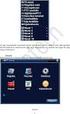 G sorozat LCD monitor Felhasználói kézikönyv Szerzői jog Copyright 2016 by BenQ Corporation. Minden jog fenntartva. A BenQ Corporation előzetes írásos engedélye nélkül jelen kiadvány egyetlen része sem
G sorozat LCD monitor Felhasználói kézikönyv Szerzői jog Copyright 2016 by BenQ Corporation. Minden jog fenntartva. A BenQ Corporation előzetes írásos engedélye nélkül jelen kiadvány egyetlen része sem
G sorozat LCD monitor Felhasználói kézikönyv
 G sorozat LCD monitor Felhasználói kézikönyv Szerzői jog Copyright 2017 by BenQ Corporation. Minden jog fenntartva. A BenQ Corporation előzetes írásos engedélye nélkül jelen kiadvány egyetlen része sem
G sorozat LCD monitor Felhasználói kézikönyv Szerzői jog Copyright 2017 by BenQ Corporation. Minden jog fenntartva. A BenQ Corporation előzetes írásos engedélye nélkül jelen kiadvány egyetlen része sem
PD sorozat LCD monitor Felhasználói kézikönyv
 PD sorozat LCD monitor Felhasználói kézikönyv Szerzői jog Copyright 2017 by BenQ Corporation. Minden jog fenntartva. A BenQ Corporation előzetes írásos engedélye nélkül jelen kiadvány egyetlen része sem
PD sorozat LCD monitor Felhasználói kézikönyv Szerzői jog Copyright 2017 by BenQ Corporation. Minden jog fenntartva. A BenQ Corporation előzetes írásos engedélye nélkül jelen kiadvány egyetlen része sem
RL sorozat Felhasználói kézikönyv
 RL RL sorozat Felhasználói kézikönyv Szerzői jog Copyright 2016 by BenQ Corporation. Minden jog fenntartva. A BenQ Corporation előzetes írásos engedélye nélkül jelen kiadvány egyetlen része sem sokszorosítható,
RL RL sorozat Felhasználói kézikönyv Szerzői jog Copyright 2016 by BenQ Corporation. Minden jog fenntartva. A BenQ Corporation előzetes írásos engedélye nélkül jelen kiadvány egyetlen része sem sokszorosítható,
G sorozat LCD monitor Felhasználói kézikönyv
 G sorozat LCD monitor Felhasználói kézikönyv Szerzői jog Copyright 2015 by BenQ Corporation. Minden jog fenntartva. A BenQ Corporation előzetes írásos engedélye nélkül jelen kiadvány egyetlen része sem
G sorozat LCD monitor Felhasználói kézikönyv Szerzői jog Copyright 2015 by BenQ Corporation. Minden jog fenntartva. A BenQ Corporation előzetes írásos engedélye nélkül jelen kiadvány egyetlen része sem
G sorozat LCD monitor Felhasználói kézikönyv
 G sorozat LCD monitor Felhasználói kézikönyv Szerzői jog Copyright 2016 by BenQ Corporation. Minden jog fenntartva. A BenQ Corporation előzetes írásos engedélye nélkül jelen kiadvány egyetlen része sem
G sorozat LCD monitor Felhasználói kézikönyv Szerzői jog Copyright 2016 by BenQ Corporation. Minden jog fenntartva. A BenQ Corporation előzetes írásos engedélye nélkül jelen kiadvány egyetlen része sem
G sorozat LCD monitor Felhasználói kézikönyv
 G sorozat LCD monitor Felhasználói kézikönyv Szerzői jog Copyright 2014 by BenQ Corporation. Minden jog fenntartva. A BenQ Corporation előzetes írásos engedélye nélkül jelen kiadvány egyetlen része sem
G sorozat LCD monitor Felhasználói kézikönyv Szerzői jog Copyright 2014 by BenQ Corporation. Minden jog fenntartva. A BenQ Corporation előzetes írásos engedélye nélkül jelen kiadvány egyetlen része sem
BL sorozat LCD monitor Felhasználói kézikönyv
 BL sorozat LCD monitor Felhasználói kézikönyv Szerzői jog Copyright 2016 by BenQ Corporation. Minden jog fenntartva. A BenQ Corporation előzetes írásos engedélye nélkül jelen kiadvány egyetlen része sem
BL sorozat LCD monitor Felhasználói kézikönyv Szerzői jog Copyright 2016 by BenQ Corporation. Minden jog fenntartva. A BenQ Corporation előzetes írásos engedélye nélkül jelen kiadvány egyetlen része sem
PD sorozat LCD monitor Felhasználói kézikönyv
 PD sorozat LCD monitor Felhasználói kézikönyv Szerzői jog Copyright 2018 by BenQ Corporation. Minden jog fenntartva. A BenQ Corporation előzetes írásos engedélye nélkül jelen kiadvány egyetlen része sem
PD sorozat LCD monitor Felhasználói kézikönyv Szerzői jog Copyright 2018 by BenQ Corporation. Minden jog fenntartva. A BenQ Corporation előzetes írásos engedélye nélkül jelen kiadvány egyetlen része sem
BL sorozat LCD monitor Felhasználói kézikönyv
 BL sorozat LCD monitor Felhasználói kézikönyv Szerzői jog Copyright 2016 by BenQ Corporation. Minden jog fenntartva. A BenQ Corporation előzetes írásos engedélye nélkül jelen kiadvány egyetlen része sem
BL sorozat LCD monitor Felhasználói kézikönyv Szerzői jog Copyright 2016 by BenQ Corporation. Minden jog fenntartva. A BenQ Corporation előzetes írásos engedélye nélkül jelen kiadvány egyetlen része sem
LCD monitor Felhasználói kézikönyv VW2230 / VW2230H VW2430 / VW2430H
 LCD monitor Felhasználói kézikönyv VW2230 / VW2230H VW2430 / VW2430H Szerzői jog Copyright 2012 by BenQ Corporation. Minden jog fenntartva. A BenQ Corporation előzetes írásos engedélye nélkül jelen kiadvány
LCD monitor Felhasználói kézikönyv VW2230 / VW2230H VW2430 / VW2430H Szerzői jog Copyright 2012 by BenQ Corporation. Minden jog fenntartva. A BenQ Corporation előzetes írásos engedélye nélkül jelen kiadvány
RL2240H / RL2240HE Felhasználói kézikönyv
 RL2240H / RL2240HE Felhasználói kézikönyv Szerzői jog Copyright 2016 by BenQ Corporation. Minden jog fenntartva. A BenQ Corporation előzetes írásos engedélye nélkül jelen kiadvány egyetlen része sem sokszorosítható,
RL2240H / RL2240HE Felhasználói kézikönyv Szerzői jog Copyright 2016 by BenQ Corporation. Minden jog fenntartva. A BenQ Corporation előzetes írásos engedélye nélkül jelen kiadvány egyetlen része sem sokszorosítható,
V sorozat LCD monitor Felhasználói kézikönyv
 V sorozat LCD monitor Felhasználói kézikönyv Szerzői jog Copyright 2017 by BenQ Corporation. Minden jog fenntartva. A BenQ Corporation előzetes írásos engedélye nélkül jelen kiadvány egyetlen része sem
V sorozat LCD monitor Felhasználói kézikönyv Szerzői jog Copyright 2017 by BenQ Corporation. Minden jog fenntartva. A BenQ Corporation előzetes írásos engedélye nélkül jelen kiadvány egyetlen része sem
BL sorozat LCD monitor Felhasználói kézikönyv
 BL sorozat LCD monitor Felhasználói kézikönyv Szerzői jog Copyright 2014 by BenQ Corporation. Minden jog fenntartva. A BenQ Corporation előzetes írásos engedélye nélkül jelen kiadvány egyetlen része sem
BL sorozat LCD monitor Felhasználói kézikönyv Szerzői jog Copyright 2014 by BenQ Corporation. Minden jog fenntartva. A BenQ Corporation előzetes írásos engedélye nélkül jelen kiadvány egyetlen része sem
RL sorozat Felhasználói kézikönyv
 RL RL sorozat Felhasználói kézikönyv Szerzői jog Copyright 2017 by BenQ Corporation. Minden jog fenntartva. A BenQ Corporation előzetes írásos engedélye nélkül jelen kiadvány egyetlen része sem sokszorosítható,
RL RL sorozat Felhasználói kézikönyv Szerzői jog Copyright 2017 by BenQ Corporation. Minden jog fenntartva. A BenQ Corporation előzetes írásos engedélye nélkül jelen kiadvány egyetlen része sem sokszorosítható,
RL sorozat Felhasználói kézikönyv
 RL sorozat Felhasználói kézikönyv Szerzői jog Copyright 2014 by BenQ Corporation. Minden jog fenntartva. A BenQ Corporation előzetes írásos engedélye nélkül jelen kiadvány egyetlen része sem sokszorosítható,
RL sorozat Felhasználói kézikönyv Szerzői jog Copyright 2014 by BenQ Corporation. Minden jog fenntartva. A BenQ Corporation előzetes írásos engedélye nélkül jelen kiadvány egyetlen része sem sokszorosítható,
PD sorozat LCD monitor Felhasználói kézikönyv
 PD sorozat LCD monitor Felhasználói kézikönyv Szerzői jog Copyright 2017 by BenQ Corporation. Minden jog fenntartva. A BenQ Corporation előzetes írásos engedélye nélkül jelen kiadvány egyetlen része sem
PD sorozat LCD monitor Felhasználói kézikönyv Szerzői jog Copyright 2017 by BenQ Corporation. Minden jog fenntartva. A BenQ Corporation előzetes írásos engedélye nélkül jelen kiadvány egyetlen része sem
G2410HD 23,6" Szélesvásznú LCD monitor Felhasználói kézikönyv. Üdvözöljük
 G2410HD 23,6" Szélesvásznú LCD monitor Felhasználói kézikönyv Üdvözöljük Szerzői jog Copyright 2009 by BenQ Corporation. Minden jog fenntartva. A BenQ Corporation előzetes írásos engedélye nélkül jelen
G2410HD 23,6" Szélesvásznú LCD monitor Felhasználói kézikönyv Üdvözöljük Szerzői jog Copyright 2009 by BenQ Corporation. Minden jog fenntartva. A BenQ Corporation előzetes írásos engedélye nélkül jelen
FP72E LCD Színes Monitor 17.0" LCD-Pult mérete Felhasználói kézikönyv. Üdvözöljük
 FP72E LCD Színes Monitor 17.0" LCD-Pult mérete Felhasználói kézikönyv Üdvözöljük i Szerzői jog Copyright 2006 by BenQ Corporation. Minden jog fenntartva. A BenQ Corporation előzetes írásos engedélye nélkül
FP72E LCD Színes Monitor 17.0" LCD-Pult mérete Felhasználói kézikönyv Üdvözöljük i Szerzői jog Copyright 2006 by BenQ Corporation. Minden jog fenntartva. A BenQ Corporation előzetes írásos engedélye nélkül
G sorozat LCD monitor Felhasználói kézikönyv
 G sorozat LCD monitor Felhasználói kézikönyv Szerzői jog Copyright 2017 by BenQ Corporation. Minden jog fenntartva. A BenQ Corporation előzetes írásos engedélye nélkül jelen kiadvány egyetlen része sem
G sorozat LCD monitor Felhasználói kézikönyv Szerzői jog Copyright 2017 by BenQ Corporation. Minden jog fenntartva. A BenQ Corporation előzetes írásos engedélye nélkül jelen kiadvány egyetlen része sem
V sorozat LCD monitor Felhasználói kézikönyv
 V sorozat LCD monitor Felhasználói kézikönyv Szerzői jog Copyright 2014 by BenQ Corporation. Minden jog fenntartva. A BenQ Corporation előzetes írásos engedélye nélkül jelen kiadvány egyetlen része sem
V sorozat LCD monitor Felhasználói kézikönyv Szerzői jog Copyright 2014 by BenQ Corporation. Minden jog fenntartva. A BenQ Corporation előzetes írásos engedélye nélkül jelen kiadvány egyetlen része sem
G sorozat LCD monitor Felhasználói kézikönyv
 G sorozat LCD monitor Felhasználói kézikönyv Szerzői jog Copyright 2018 by BenQ Corporation. Minden jog fenntartva. A BenQ Corporation előzetes írásos engedélye nélkül jelen kiadvány egyetlen része sem
G sorozat LCD monitor Felhasználói kézikönyv Szerzői jog Copyright 2018 by BenQ Corporation. Minden jog fenntartva. A BenQ Corporation előzetes írásos engedélye nélkül jelen kiadvány egyetlen része sem
PD sorozat LCD monitor Felhasználói kézikönyv
 PD sorozat LCD monitor Felhasználói kézikönyv Szerzői jog Copyright 2016 by BenQ Corporation. Minden jog fenntartva. A BenQ Corporation előzetes írásos engedélye nélkül jelen kiadvány egyetlen része sem
PD sorozat LCD monitor Felhasználói kézikönyv Szerzői jog Copyright 2016 by BenQ Corporation. Minden jog fenntartva. A BenQ Corporation előzetes írásos engedélye nélkül jelen kiadvány egyetlen része sem
G sorozat LCD monitor Felhasználói kézikönyv
 G sorozat LCD monitor Felhasználói kézikönyv Szerzői jog Copyright 2013 by BenQ Corporation. Minden jog fenntartva. A BenQ Corporation előzetes írásos engedélye nélkül jelen kiadvány egyetlen része sem
G sorozat LCD monitor Felhasználói kézikönyv Szerzői jog Copyright 2013 by BenQ Corporation. Minden jog fenntartva. A BenQ Corporation előzetes írásos engedélye nélkül jelen kiadvány egyetlen része sem
E sorozat LCD monitor Felhasználói kézikönyv
 E sorozat LCD monitor Felhasználói kézikönyv Szerzői jog Copyright 2016 by BenQ Corporation. Minden jog fenntartva. A BenQ Corporation előzetes írásos engedélye nélkül jelen kiadvány egyetlen része sem
E sorozat LCD monitor Felhasználói kézikönyv Szerzői jog Copyright 2016 by BenQ Corporation. Minden jog fenntartva. A BenQ Corporation előzetes írásos engedélye nélkül jelen kiadvány egyetlen része sem
LCD monitor Felhasználói kézikönyv
 LCD monitor Felhasználói kézikönyv GL950A / GL950AM / GL950 / GL950M GL955A / G950A / G950AM GL951A / GL951AM / G951A G955A GL2055A / GL2055 / GL2055M GL2250 / GL2250M / GL2250HM / GL2250TM G2250 / G2250HM
LCD monitor Felhasználói kézikönyv GL950A / GL950AM / GL950 / GL950M GL955A / G950A / G950AM GL951A / GL951AM / G951A G955A GL2055A / GL2055 / GL2055M GL2250 / GL2250M / GL2250HM / GL2250TM G2250 / G2250HM
LCD monitor Felhasználói kézikönyv BL2201PT / BL2201PU BL2400PT / BL2400PU
 LCD monitor Felhasználói kézikönyv BL2201PT / BL2201PU BL2400PT / BL2400PU Szerzői jog Copyright 2014 by BenQ Corporation. Minden jog fenntartva. A BenQ Corporation előzetes írásos engedélye nélkül jelen
LCD monitor Felhasználói kézikönyv BL2201PT / BL2201PU BL2400PT / BL2400PU Szerzői jog Copyright 2014 by BenQ Corporation. Minden jog fenntartva. A BenQ Corporation előzetes írásos engedélye nélkül jelen
G sorozat LCD monitor Felhasználói kézikönyv
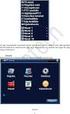 G sorozat LCD monitor Felhasználói kézikönyv Szerzői jog Copyright 2016 by BenQ Corporation. Minden jog fenntartva. A BenQ Corporation előzetes írásos engedélye nélkül jelen kiadvány egyetlen része sem
G sorozat LCD monitor Felhasználói kézikönyv Szerzői jog Copyright 2016 by BenQ Corporation. Minden jog fenntartva. A BenQ Corporation előzetes írásos engedélye nélkül jelen kiadvány egyetlen része sem
E sorozat LCD monitor Felhasználói kézikönyv
 E sorozat LCD monitor Felhasználói kézikönyv Szerzői jog Copyright 2016 by BenQ Corporation. Minden jog fenntartva. A BenQ Corporation előzetes írásos engedélye nélkül jelen kiadvány egyetlen része sem
E sorozat LCD monitor Felhasználói kézikönyv Szerzői jog Copyright 2016 by BenQ Corporation. Minden jog fenntartva. A BenQ Corporation előzetes írásos engedélye nélkül jelen kiadvány egyetlen része sem
V sorozat LCD monitor Felhasználói kézikönyv
 V sorozat LCD monitor Felhasználói kézikönyv Szerzői jog Copyright 2016 by BenQ Corporation. Minden jog fenntartva. A BenQ Corporation előzetes írásos engedélye nélkül jelen kiadvány egyetlen része sem
V sorozat LCD monitor Felhasználói kézikönyv Szerzői jog Copyright 2016 by BenQ Corporation. Minden jog fenntartva. A BenQ Corporation előzetes írásos engedélye nélkül jelen kiadvány egyetlen része sem
LCD monitor Felhasználói kézikönyv BL2201M
 LCD monitor Felhasználói kézikönyv BL2201M Üdvözöljük Szerzői jog Copyright 2010 by BenQ Corporation. Minden jog fenntartva. A BenQ Corporation előzetes írásos engedélye nélkül jelen kiadvány egyetlen
LCD monitor Felhasználói kézikönyv BL2201M Üdvözöljük Szerzői jog Copyright 2010 by BenQ Corporation. Minden jog fenntartva. A BenQ Corporation előzetes írásos engedélye nélkül jelen kiadvány egyetlen
XL2411T Felhasználói kézikönyv
 XL2411T Felhasználói kézikönyv Szerzői jog Copyright 2012 by BenQ Corporation. Minden jog fenntartva. A BenQ Corporation előzetes írásos engedélye nélkül jelen kiadvány egyetlen része sem sokszorosítható,
XL2411T Felhasználói kézikönyv Szerzői jog Copyright 2012 by BenQ Corporation. Minden jog fenntartva. A BenQ Corporation előzetes írásos engedélye nélkül jelen kiadvány egyetlen része sem sokszorosítható,
LCD monitor Felhasználói kézikönyv BL902TM
 LCD monitor Felhasználói kézikönyv BL902TM Szerzői jog Copyright 2013 by BenQ Corporation. Minden jog fenntartva. A BenQ Corporation előzetes írásos engedélye nélkül jelen kiadvány egyetlen része sem sokszorosítható,
LCD monitor Felhasználói kézikönyv BL902TM Szerzői jog Copyright 2013 by BenQ Corporation. Minden jog fenntartva. A BenQ Corporation előzetes írásos engedélye nélkül jelen kiadvány egyetlen része sem sokszorosítható,
EX sorozat LCD monitor Felhasználói kézikönyv
 EX sorozat LCD monitor Felhasználói kézikönyv Szerzői jog Copyright 2016 by BenQ Corporation. Minden jog fenntartva. A BenQ Corporation előzetes írásos engedélye nélkül jelen kiadvány egyetlen része sem
EX sorozat LCD monitor Felhasználói kézikönyv Szerzői jog Copyright 2016 by BenQ Corporation. Minden jog fenntartva. A BenQ Corporation előzetes írásos engedélye nélkül jelen kiadvány egyetlen része sem
G sorozat LCD monitor Felhasználói kézikönyv
 G sorozat LCD monitor Felhasználói kézikönyv Szerzői jog Copyright 2016 by BenQ Corporation. Minden jog fenntartva. A BenQ Corporation előzetes írásos engedélye nélkül jelen kiadvány egyetlen része sem
G sorozat LCD monitor Felhasználói kézikönyv Szerzői jog Copyright 2016 by BenQ Corporation. Minden jog fenntartva. A BenQ Corporation előzetes írásos engedélye nélkül jelen kiadvány egyetlen része sem
BL sorozat LCD monitor Felhasználói kézikönyv
 BL sorozat LCD monitor Felhasználói kézikönyv Szerzői jog Copyright 2016 by BenQ Corporation. Minden jog fenntartva. A BenQ Corporation előzetes írásos engedélye nélkül jelen kiadvány egyetlen része sem
BL sorozat LCD monitor Felhasználói kézikönyv Szerzői jog Copyright 2016 by BenQ Corporation. Minden jog fenntartva. A BenQ Corporation előzetes írásos engedélye nélkül jelen kiadvány egyetlen része sem
LCD monitor Felhasználói kézikönyv BL2201PT BL2400PT
 LCD monitor Felhasználói kézikönyv BL2201PT BL2400PT Üdvözöljük Szerzői jog Copyright 2010 by BenQ Corporation. Minden jog fenntartva. A BenQ Corporation előzetes írásos engedélye nélkül jelen kiadvány
LCD monitor Felhasználói kézikönyv BL2201PT BL2400PT Üdvözöljük Szerzői jog Copyright 2010 by BenQ Corporation. Minden jog fenntartva. A BenQ Corporation előzetes írásos engedélye nélkül jelen kiadvány
G sorozat LCD monitor Felhasználói kézikönyv
 G sorozat LCD monitor Felhasználói kézikönyv Szerzői jog Copyright 2017 by BenQ Corporation. Minden jog fenntartva. A BenQ Corporation előzetes írásos engedélye nélkül jelen kiadvány egyetlen része sem
G sorozat LCD monitor Felhasználói kézikönyv Szerzői jog Copyright 2017 by BenQ Corporation. Minden jog fenntartva. A BenQ Corporation előzetes írásos engedélye nélkül jelen kiadvány egyetlen része sem
LCD monitor Felhasználói kézikönyv BL2201M
 LCD monitor Felhasználói kézikönyv BL2201M Szerzői jog Copyright 2013 by BenQ Corporation. Minden jog fenntartva. A BenQ Corporation előzetes írásos engedélye nélkül jelen kiadvány egyetlen része sem sokszorosítható,
LCD monitor Felhasználói kézikönyv BL2201M Szerzői jog Copyright 2013 by BenQ Corporation. Minden jog fenntartva. A BenQ Corporation előzetes írásos engedélye nélkül jelen kiadvány egyetlen része sem sokszorosítható,
EX sorozat LCD monitor Felhasználói kézikönyv
 EX sorozat LCD monitor Felhasználói kézikönyv Szerzői jog Copyright 2017 by BenQ Corporation. Minden jog fenntartva. A BenQ Corporation előzetes írásos engedélye nélkül jelen kiadvány egyetlen része sem
EX sorozat LCD monitor Felhasználói kézikönyv Szerzői jog Copyright 2017 by BenQ Corporation. Minden jog fenntartva. A BenQ Corporation előzetes írásos engedélye nélkül jelen kiadvány egyetlen része sem
LCD monitor Felhasználói kézikönyv
 LCD monitor Felhasználói kézikönyv GW2250 / GW2250E / GW2250M / GW2250HM GW2255 / GW2255E / GW2255M / GW2255HM GW2450 / GW2450M / GW2450HM GW2750 / GW2750HM Szerzői jog Copyright 2012 by BenQ Corporation.
LCD monitor Felhasználói kézikönyv GW2250 / GW2250E / GW2250M / GW2250HM GW2255 / GW2255E / GW2255M / GW2255HM GW2450 / GW2450M / GW2450HM GW2750 / GW2750HM Szerzői jog Copyright 2012 by BenQ Corporation.
LCD monitor Felhasználói kézikönyv GL940M/GL940AM GL941M/GL941AM GL2040M/GL2040AM GL2240M/GL2240AM. Üdvözöljük
 LCD monitor Felhasználói kézikönyv GL940M/GL940AM GL941M/GL941AM GL2040M/GL2040AM GL2240M/GL2240AM Üdvözöljük Szerzői jog Copyright 2010 by BenQ Corporation. Minden jog fenntartva. A BenQ Corporation előzetes
LCD monitor Felhasználói kézikönyv GL940M/GL940AM GL941M/GL941AM GL2040M/GL2040AM GL2240M/GL2240AM Üdvözöljük Szerzői jog Copyright 2010 by BenQ Corporation. Minden jog fenntartva. A BenQ Corporation előzetes
XL sorozat Felhasználói kézikönyv
 XL XL sorozat Felhasználói kézikönyv Szerzői jog Copyright 2016 by BenQ Corporation. Minden jog fenntartva. A BenQ Corporation előzetes írásos engedélye nélkül jelen kiadvány egyetlen része sem sokszorosítható,
XL XL sorozat Felhasználói kézikönyv Szerzői jog Copyright 2016 by BenQ Corporation. Minden jog fenntartva. A BenQ Corporation előzetes írásos engedélye nélkül jelen kiadvány egyetlen része sem sokszorosítható,
E sorozat LCD monitor Felhasználói kézikönyv
 E sorozat LCD monitor Felhasználói kézikönyv Szerzői jog Copyright 2016 by BenQ Corporation. Minden jog fenntartva. A BenQ Corporation előzetes írásos engedélye nélkül jelen kiadvány egyetlen része sem
E sorozat LCD monitor Felhasználói kézikönyv Szerzői jog Copyright 2016 by BenQ Corporation. Minden jog fenntartva. A BenQ Corporation előzetes írásos engedélye nélkül jelen kiadvány egyetlen része sem
FP93G/FP93GX LCD Színes Monitor 19.0" LCD-Pult mérete Felhasználói kézikönyv. Üdvözöljük
 FP93G/FP93GX LCD Színes Monitor 19.0" LCD-Pult mérete Felhasználói kézikönyv Üdvözöljük i Szerzői jog Copyright 2005 by BenQ Corporation. Minden jog fenntartva. A BenQ Corporation előzetes írásos engedélye
FP93G/FP93GX LCD Színes Monitor 19.0" LCD-Pult mérete Felhasználói kézikönyv Üdvözöljük i Szerzői jog Copyright 2005 by BenQ Corporation. Minden jog fenntartva. A BenQ Corporation előzetes írásos engedélye
E sorozat LCD monitor Felhasználói kézikönyv
 E sorozat LCD monitor Felhasználói kézikönyv Szerzői jog Copyright 2015 by BenQ Corporation. Minden jog fenntartva. A BenQ Corporation előzetes írásos engedélye nélkül jelen kiadvány egyetlen része sem
E sorozat LCD monitor Felhasználói kézikönyv Szerzői jog Copyright 2015 by BenQ Corporation. Minden jog fenntartva. A BenQ Corporation előzetes írásos engedélye nélkül jelen kiadvány egyetlen része sem
PD sorozat LCD monitor Felhasználói kézikönyv
 PD sorozat LCD monitor Felhasználói kézikönyv Szerzői jog Copyright 2017 by BenQ Corporation. Minden jog fenntartva. A BenQ Corporation előzetes írásos engedélye nélkül jelen kiadvány egyetlen része sem
PD sorozat LCD monitor Felhasználói kézikönyv Szerzői jog Copyright 2017 by BenQ Corporation. Minden jog fenntartva. A BenQ Corporation előzetes írásos engedélye nélkül jelen kiadvány egyetlen része sem
SW sorozat LCD monitor Felhasználói kézikönyv
 SW sorozat LCD monitor Felhasználói kézikönyv Szerzői jog Copyright 2016 by BenQ Corporation. Minden jog fenntartva. A BenQ Corporation előzetes írásos engedélye nélkül jelen kiadvány egyetlen része sem
SW sorozat LCD monitor Felhasználói kézikönyv Szerzői jog Copyright 2016 by BenQ Corporation. Minden jog fenntartva. A BenQ Corporation előzetes írásos engedélye nélkül jelen kiadvány egyetlen része sem
PD sorozat LCD monitor Felhasználói kézikönyv
 PD sorozat LCD monitor Felhasználói kézikönyv Szerzői jog Copyright 2019 by BenQ Corporation. Minden jog fenntartva. A BenQ Corporation előzetes írásos engedélye nélkül jelen kiadvány egyetlen része sem
PD sorozat LCD monitor Felhasználói kézikönyv Szerzői jog Copyright 2019 by BenQ Corporation. Minden jog fenntartva. A BenQ Corporation előzetes írásos engedélye nélkül jelen kiadvány egyetlen része sem
LCD monitor Felhasználói kézikönyv GL2440HM
 LCD monitor Felhasználói kézikönyv GL2440HM Üdvözöljük Szerzői jog Copyright 2010 by BenQ Corporation. Minden jog fenntartva. A BenQ Corporation előzetes írásos engedélye nélkül jelen kiadvány egyetlen
LCD monitor Felhasználói kézikönyv GL2440HM Üdvözöljük Szerzői jog Copyright 2010 by BenQ Corporation. Minden jog fenntartva. A BenQ Corporation előzetes írásos engedélye nélkül jelen kiadvány egyetlen
FP94VW 19" Szélesvásznú LCD monitor Felhasználói kézikönyv. Üdvözöljük
 FP94VW 19" Szélesvásznú LCD monitor Felhasználói kézikönyv Üdvözöljük Szerzői jog Copyright 2007 by BenQ Corporation. Minden jog fenntartva. A BenQ Corporation előzetes írásos engedélye nélkül jelen kiadvány
FP94VW 19" Szélesvásznú LCD monitor Felhasználói kézikönyv Üdvözöljük Szerzői jog Copyright 2007 by BenQ Corporation. Minden jog fenntartva. A BenQ Corporation előzetes írásos engedélye nélkül jelen kiadvány
XR sorozat Felhasználói kézikönyv
 XR sorozat Felhasználói kézikönyv Szerzői jog Copyright 2015 by BenQ Corporation. Minden jog fenntartva. A BenQ Corporation előzetes írásos engedélye nélkül jelen kiadvány egyetlen része sem sokszorosítható,
XR sorozat Felhasználói kézikönyv Szerzői jog Copyright 2015 by BenQ Corporation. Minden jog fenntartva. A BenQ Corporation előzetes írásos engedélye nélkül jelen kiadvány egyetlen része sem sokszorosítható,
SW sorozat LCD monitor Felhasználói kézikönyv
 SW sorozat LCD monitor Felhasználói kézikönyv Szerzői jog Copyright 2017 by BenQ Corporation. Minden jog fenntartva. A BenQ Corporation előzetes írásos engedélye nélkül jelen kiadvány egyetlen része sem
SW sorozat LCD monitor Felhasználói kézikönyv Szerzői jog Copyright 2017 by BenQ Corporation. Minden jog fenntartva. A BenQ Corporation előzetes írásos engedélye nélkül jelen kiadvány egyetlen része sem
SW sorozat LCD monitor Felhasználói kézikönyv
 SW sorozat LCD monitor Felhasználói kézikönyv Szerzői jog Copyright 2018 by BenQ Corporation. Minden jog fenntartva. A BenQ Corporation előzetes írásos engedélye nélkül jelen kiadvány egyetlen része sem
SW sorozat LCD monitor Felhasználói kézikönyv Szerzői jog Copyright 2018 by BenQ Corporation. Minden jog fenntartva. A BenQ Corporation előzetes írásos engedélye nélkül jelen kiadvány egyetlen része sem
FP222W H 22" Szélesvásznú LCD monitor Felhasználói kézikönyv. Üdvözöljük
 FP222W H 22" Szélesvásznú LCD monitor Felhasználói kézikönyv Üdvözöljük Szerzői jog Copyright 2006 by BenQ Corporation. Minden jog fenntartva. A BenQ Corporation előzetes írásos engedélye nélkül jelen
FP222W H 22" Szélesvásznú LCD monitor Felhasználói kézikönyv Üdvözöljük Szerzői jog Copyright 2006 by BenQ Corporation. Minden jog fenntartva. A BenQ Corporation előzetes írásos engedélye nélkül jelen
XL sorozat Felhasználói kézikönyv
 XL sorozat Felhasználói kézikönyv Szerzői jog Copyright 2013 by BenQ Corporation. Minden jog fenntartva. A BenQ Corporation előzetes írásos engedélye nélkül jelen kiadvány egyetlen része sem sokszorosítható,
XL sorozat Felhasználói kézikönyv Szerzői jog Copyright 2013 by BenQ Corporation. Minden jog fenntartva. A BenQ Corporation előzetes írásos engedélye nélkül jelen kiadvány egyetlen része sem sokszorosítható,
E sorozat LCD monitor Felhasználói kézikönyv
 E sorozat LCD monitor Felhasználói kézikönyv Szerzői jog Copyright 2017 by BenQ Corporation. Minden jog fenntartva. A BenQ Corporation előzetes írásos engedélye nélkül jelen kiadvány egyetlen része sem
E sorozat LCD monitor Felhasználói kézikönyv Szerzői jog Copyright 2017 by BenQ Corporation. Minden jog fenntartva. A BenQ Corporation előzetes írásos engedélye nélkül jelen kiadvány egyetlen része sem
G sorozat LCD monitor Felhasználói kézikönyv
 G sorozat LCD monitor Felhasználói kézikönyv Szerzői jog Copyright 2015 by BenQ Corporation. Minden jog fenntartva. A BenQ Corporation előzetes írásos engedélye nélkül jelen kiadvány egyetlen része sem
G sorozat LCD monitor Felhasználói kézikönyv Szerzői jog Copyright 2015 by BenQ Corporation. Minden jog fenntartva. A BenQ Corporation előzetes írásos engedélye nélkül jelen kiadvány egyetlen része sem
LCD monitor Felhasználói kézikönyv EW2430 EW2730
 LCD monitor Felhasználói kézikönyv EW2430 EW2730 Szerzői jog Copyright 2011 by BenQ Corporation. Minden jog fenntartva. A BenQ Corporation előzetes írásos engedélye nélkül jelen kiadvány egyetlen része
LCD monitor Felhasználói kézikönyv EW2430 EW2730 Szerzői jog Copyright 2011 by BenQ Corporation. Minden jog fenntartva. A BenQ Corporation előzetes írásos engedélye nélkül jelen kiadvány egyetlen része
G sorozat LCD monitor Felhasználói kézikönyv
 G sorozat LCD monitor Felhasználói kézikönyv Szerzői jog Copyright 2016 by BenQ Corporation. Minden jog fenntartva. A BenQ Corporation előzetes írásos engedélye nélkül jelen kiadvány egyetlen része sem
G sorozat LCD monitor Felhasználói kézikönyv Szerzői jog Copyright 2016 by BenQ Corporation. Minden jog fenntartva. A BenQ Corporation előzetes írásos engedélye nélkül jelen kiadvány egyetlen része sem
SW sorozat LCD monitor Felhasználói kézikönyv
 SW sorozat LCD monitor Felhasználói kézikönyv Szerzői jog Copyright 2015 by BenQ Corporation. Minden jog fenntartva. A BenQ Corporation előzetes írásos engedélye nélkül jelen kiadvány egyetlen része sem
SW sorozat LCD monitor Felhasználói kézikönyv Szerzői jog Copyright 2015 by BenQ Corporation. Minden jog fenntartva. A BenQ Corporation előzetes írásos engedélye nélkül jelen kiadvány egyetlen része sem
XL2420T / XL2420TX XL2720T Felhasználói kézikönyv
 XL2420T / XL2420TX XL2720T Felhasználói kézikönyv Szerzői jog Copyright 2013 by BenQ Corporation. Minden jog fenntartva. A BenQ Corporation előzetes írásos engedélye nélkül jelen kiadvány egyetlen része
XL2420T / XL2420TX XL2720T Felhasználói kézikönyv Szerzői jog Copyright 2013 by BenQ Corporation. Minden jog fenntartva. A BenQ Corporation előzetes írásos engedélye nélkül jelen kiadvány egyetlen része
XL2420T / XL2420TX Felhasználói kézikönyv
 XL2420T / XL2420TX Felhasználói kézikönyv Szerzői jog Copyright 2011 by BenQ Corporation. Minden jog fenntartva. A BenQ Corporation előzetes írásos engedélye nélkül jelen kiadvány egyetlen része sem sokszorosítható,
XL2420T / XL2420TX Felhasználói kézikönyv Szerzői jog Copyright 2011 by BenQ Corporation. Minden jog fenntartva. A BenQ Corporation előzetes írásos engedélye nélkül jelen kiadvány egyetlen része sem sokszorosítható,
